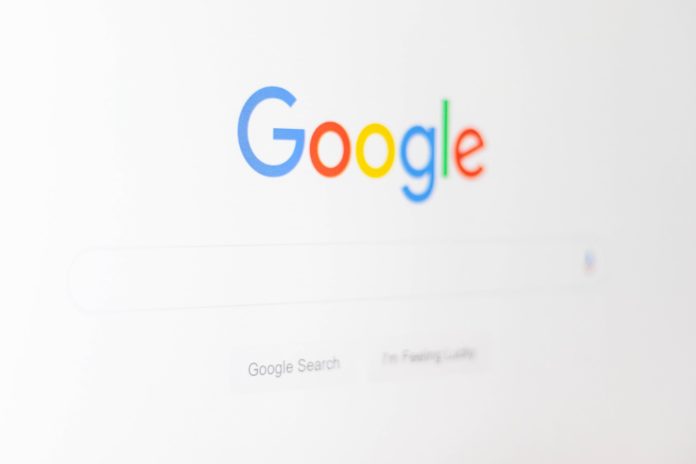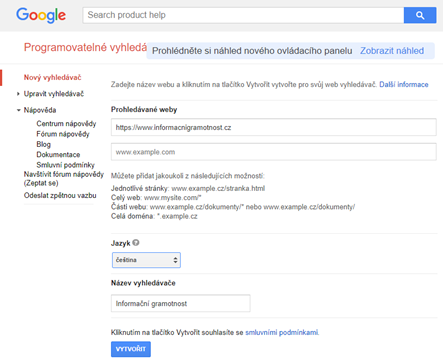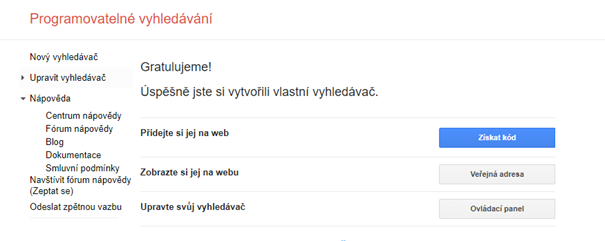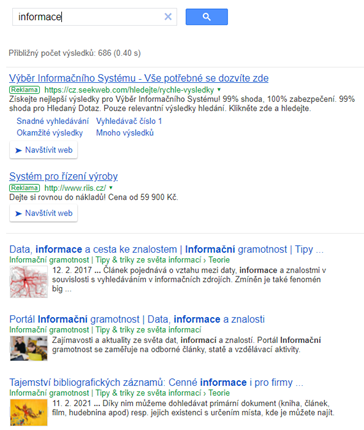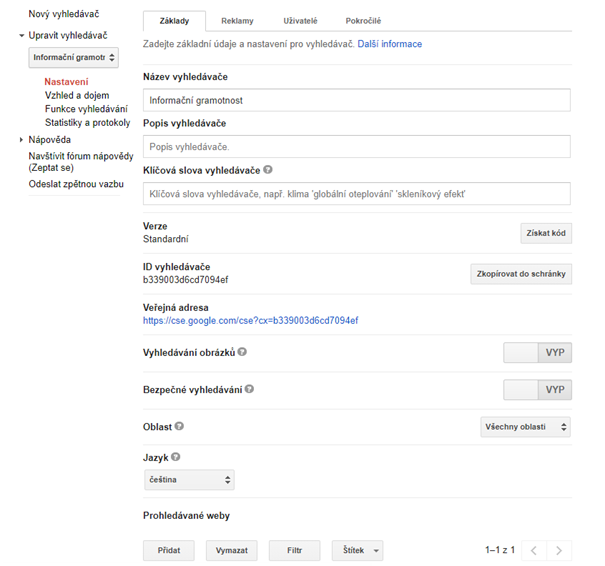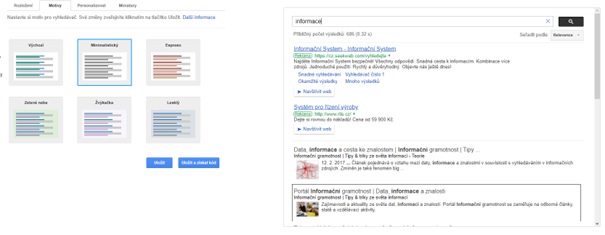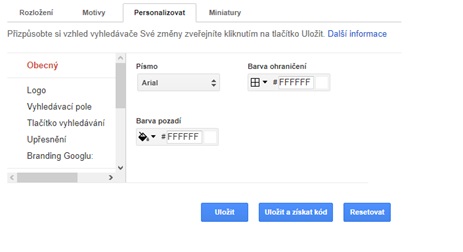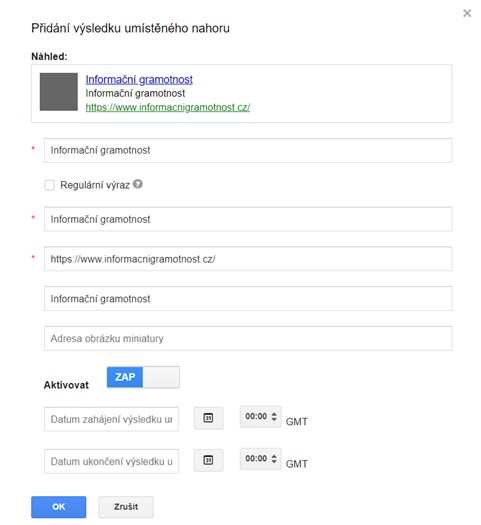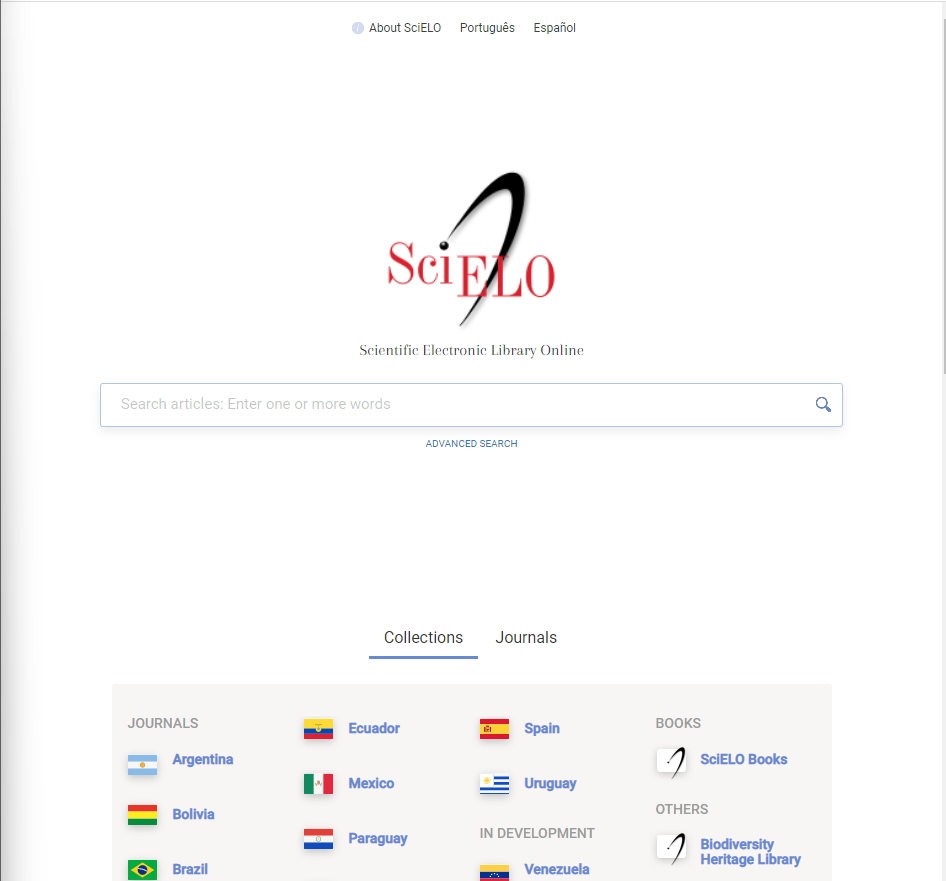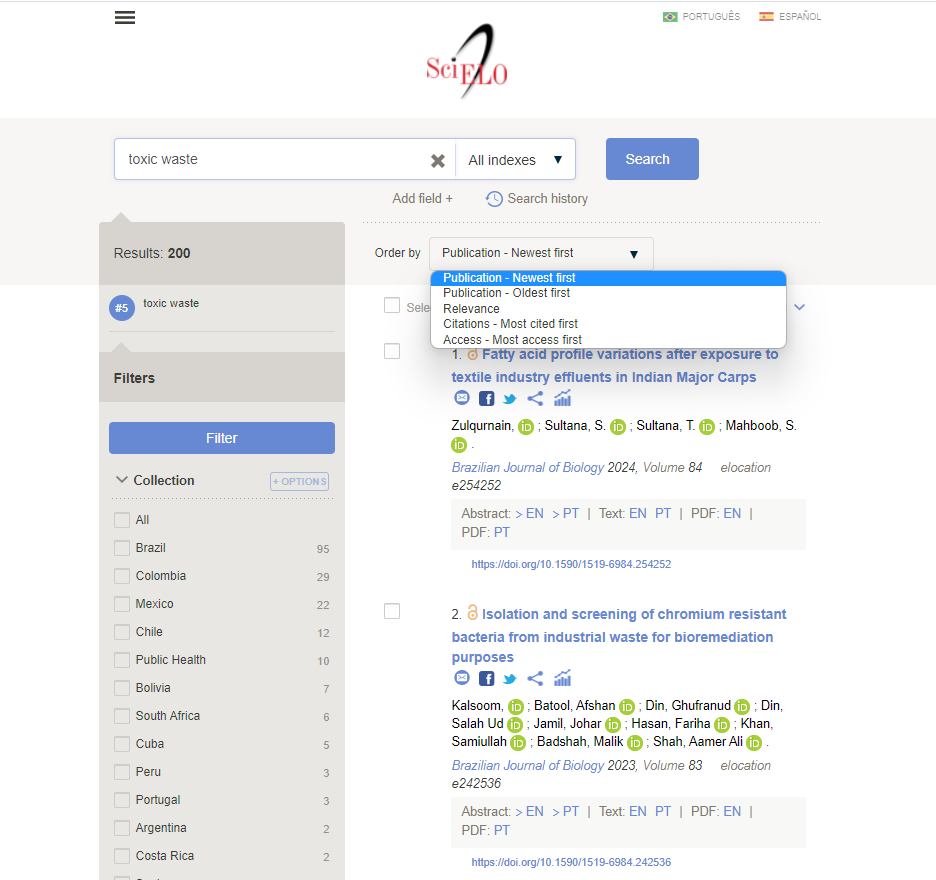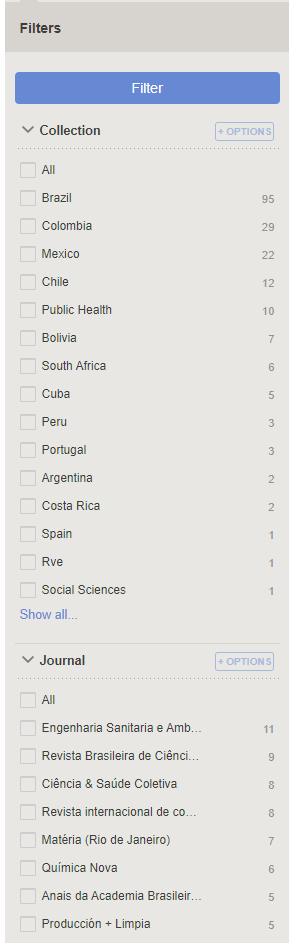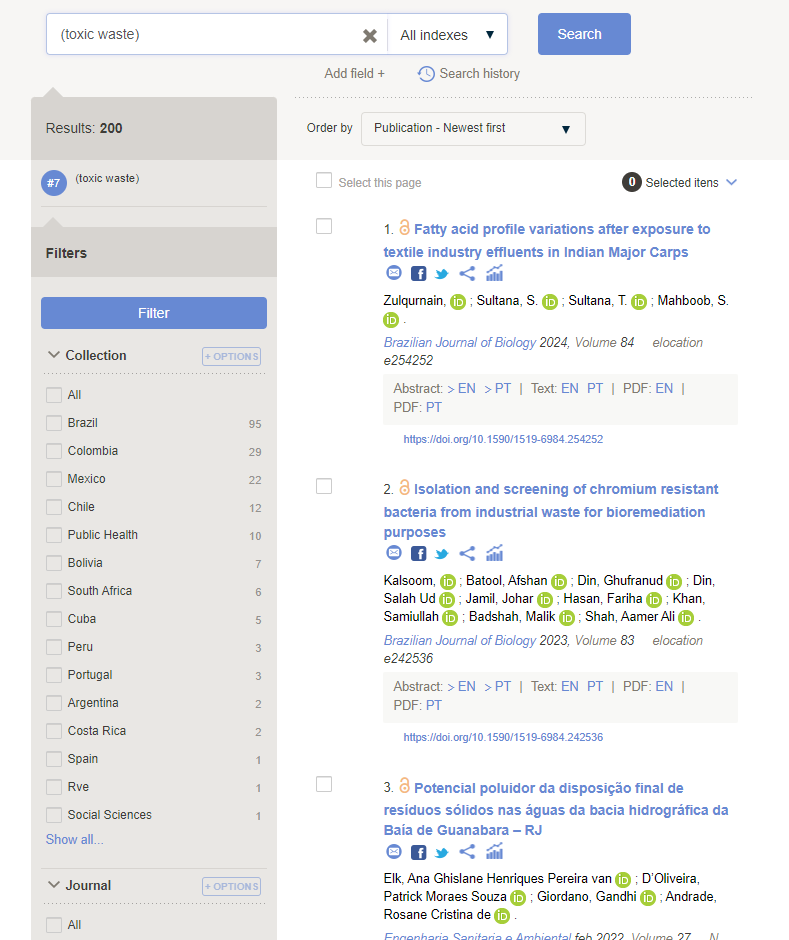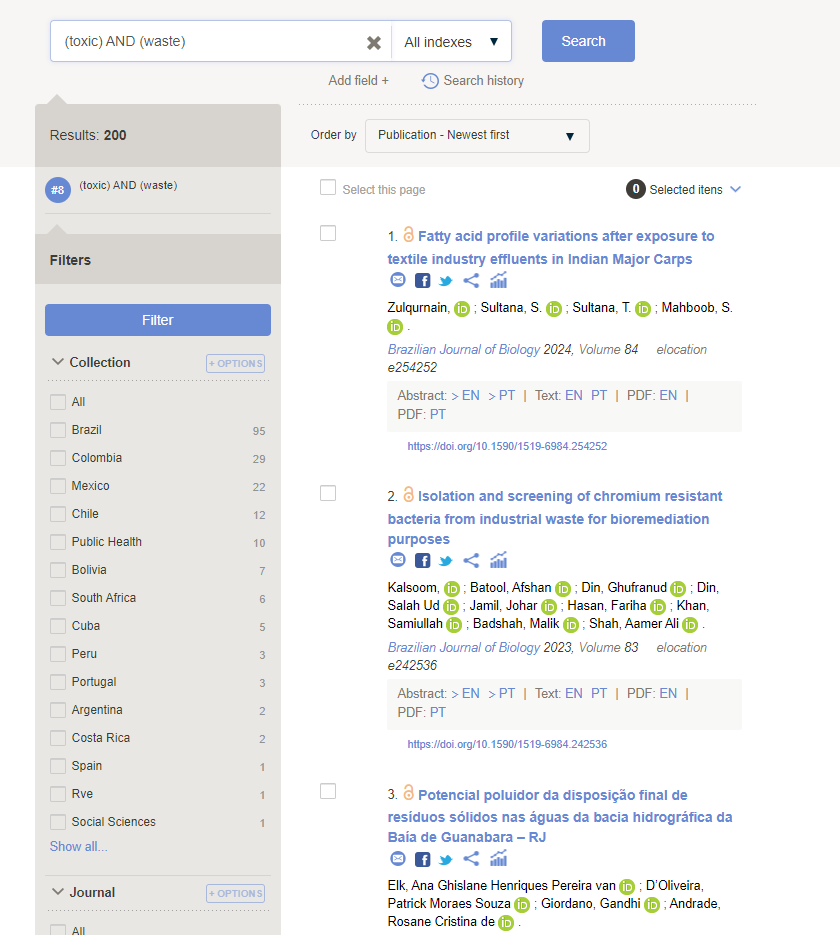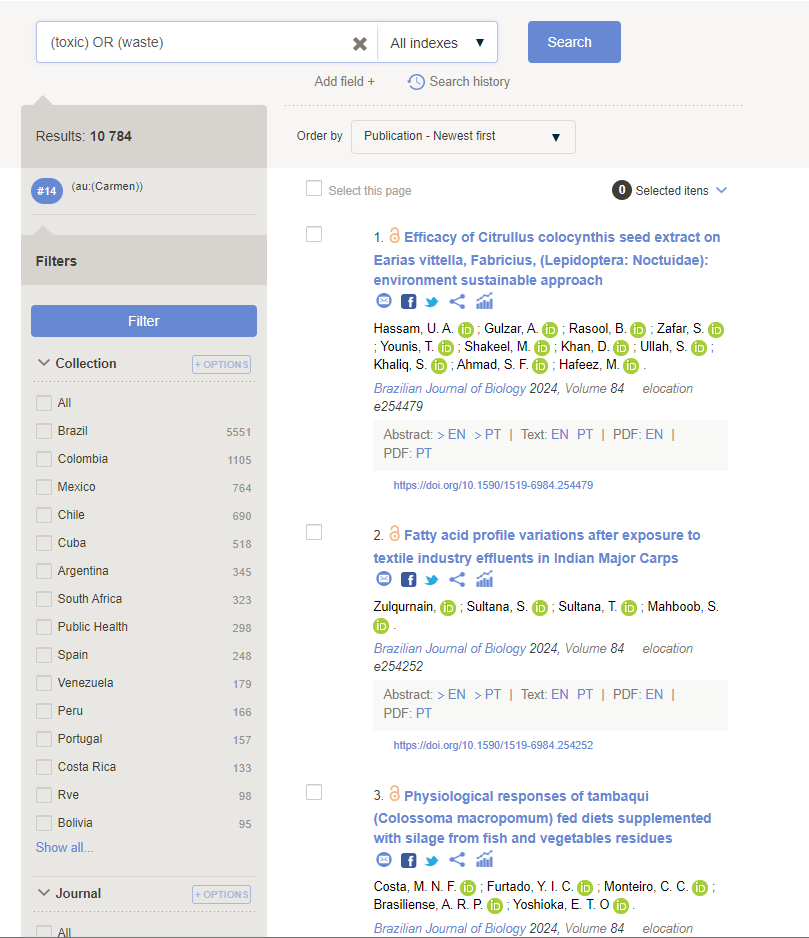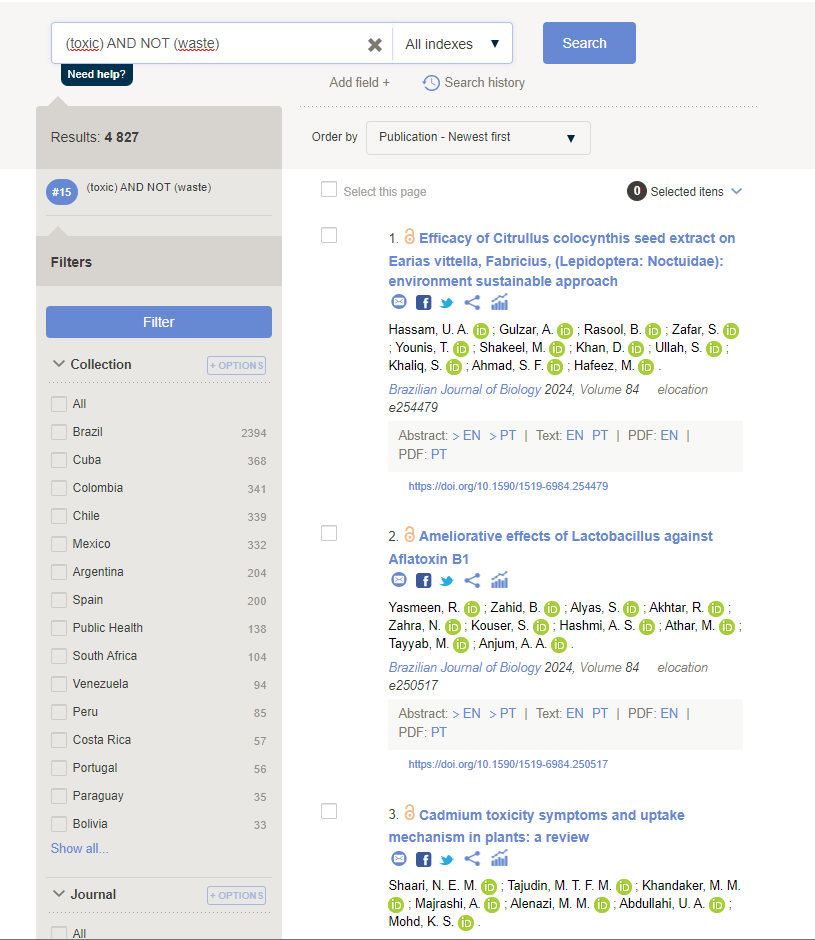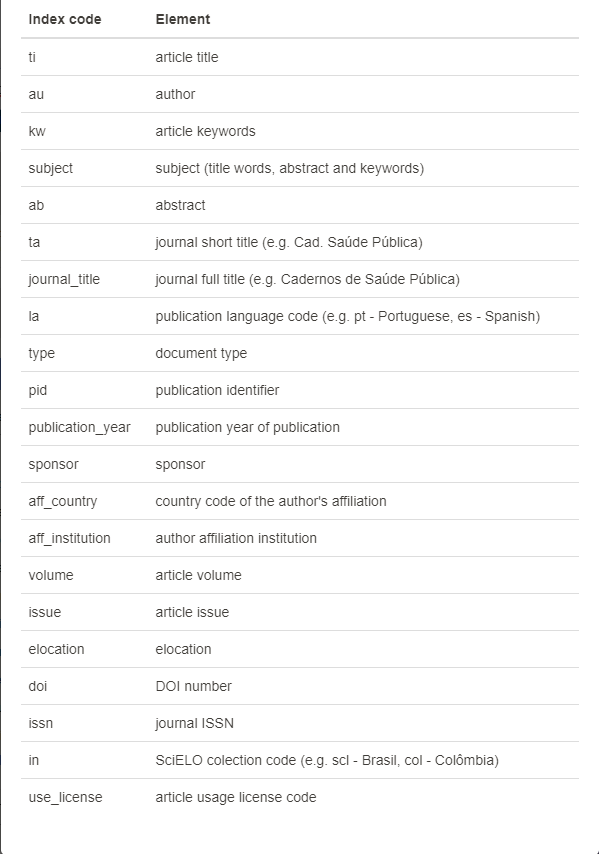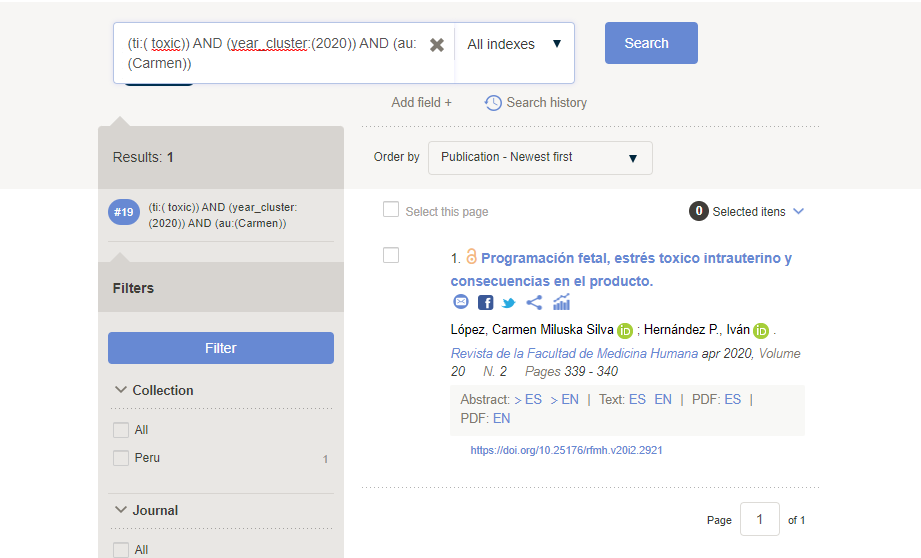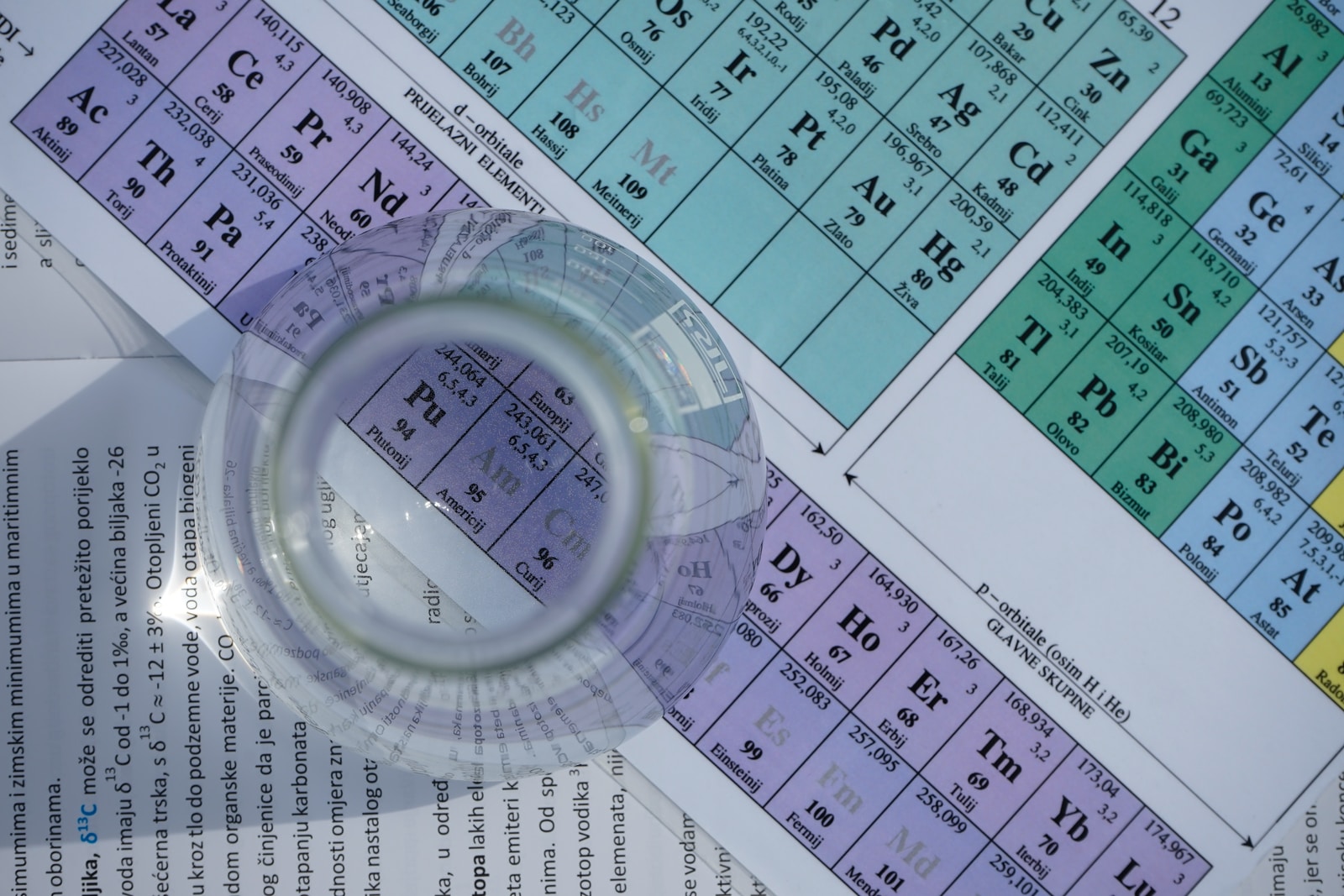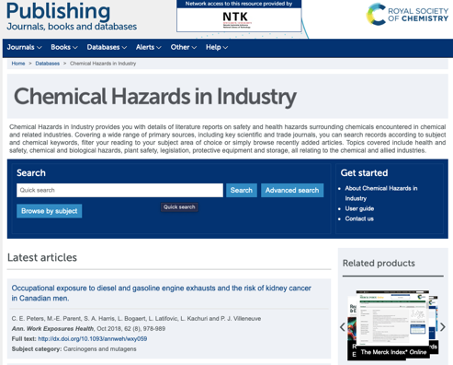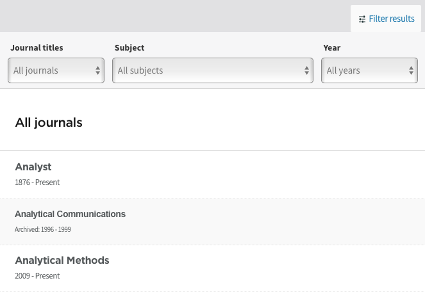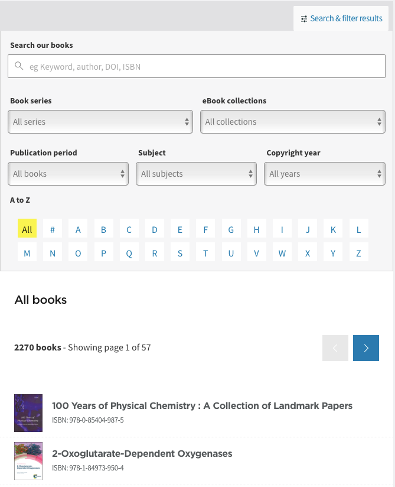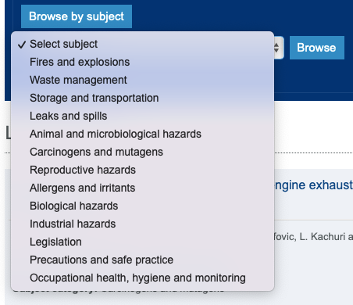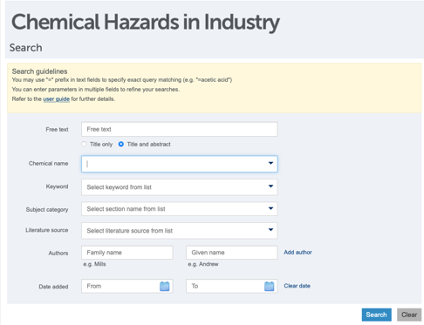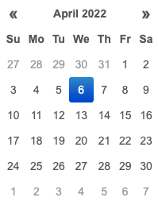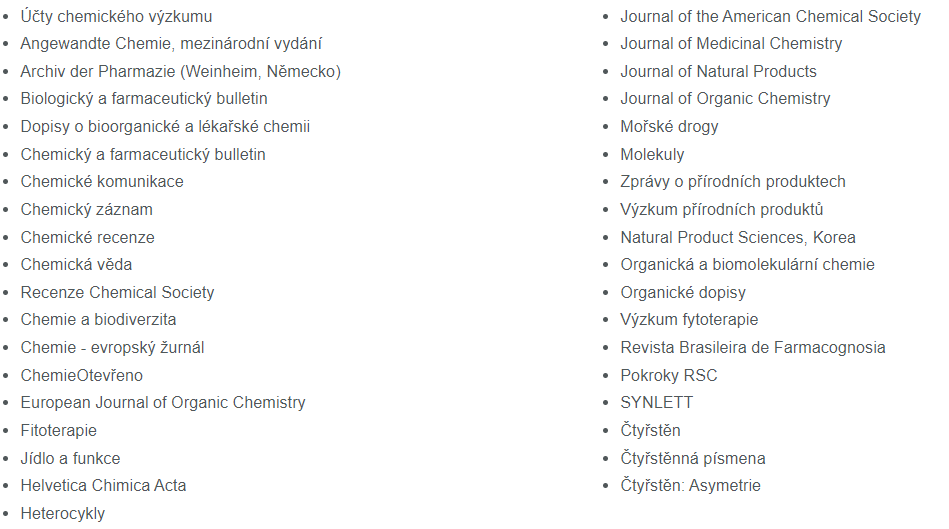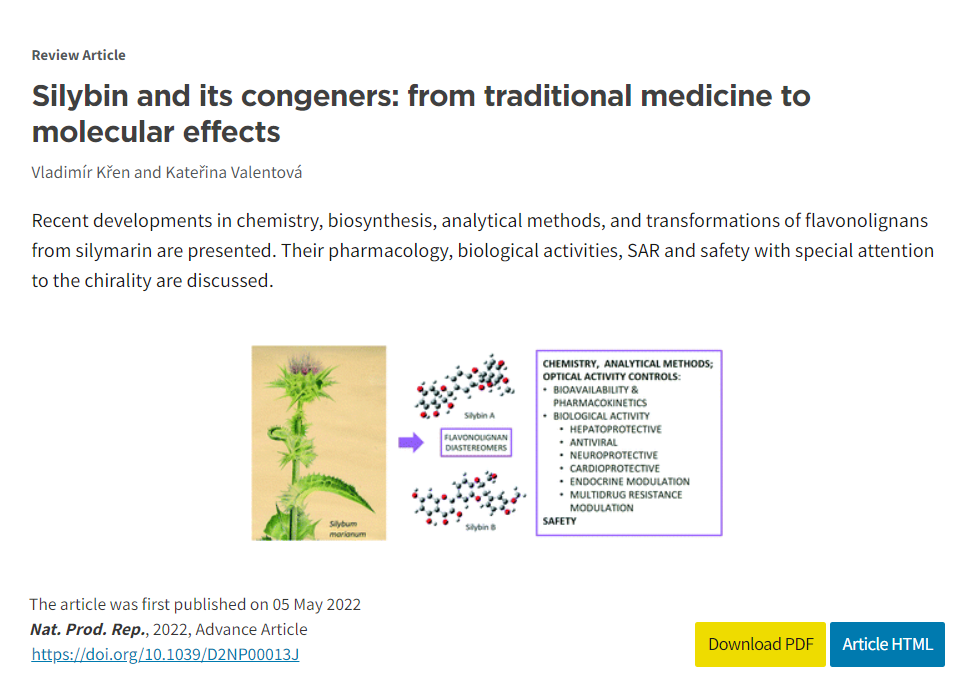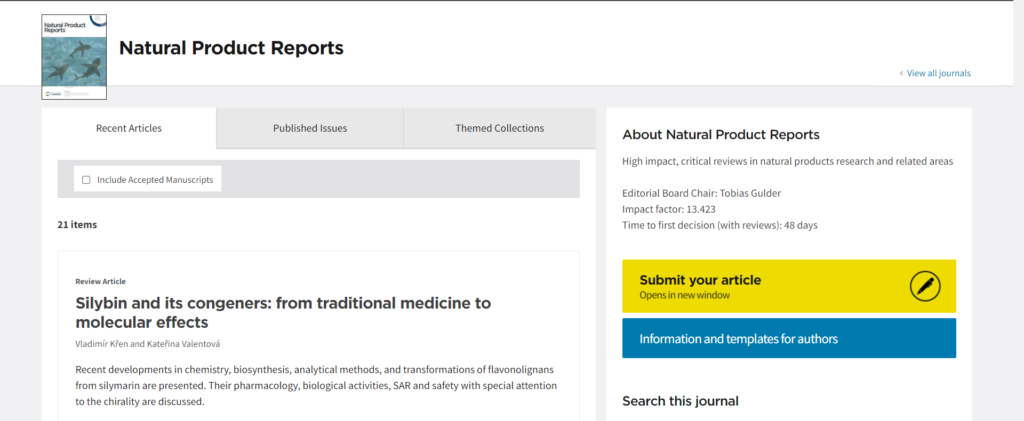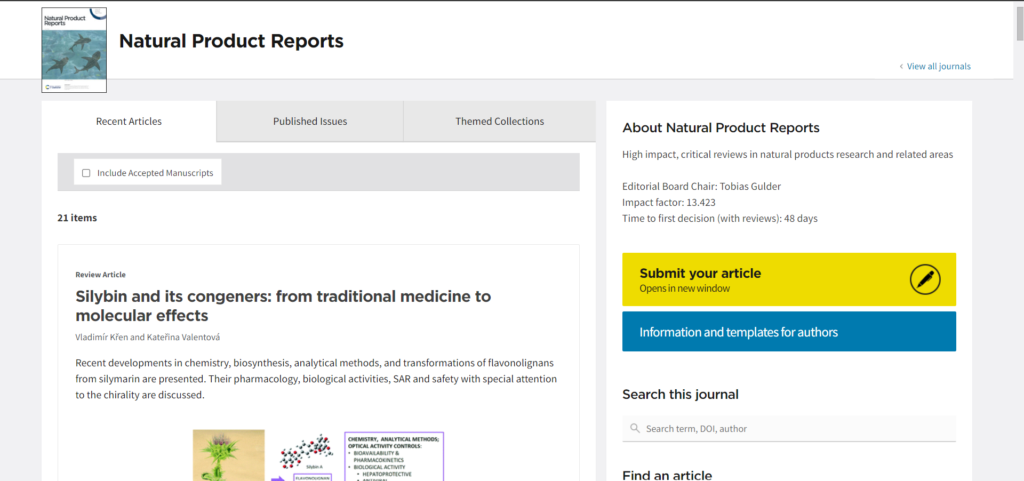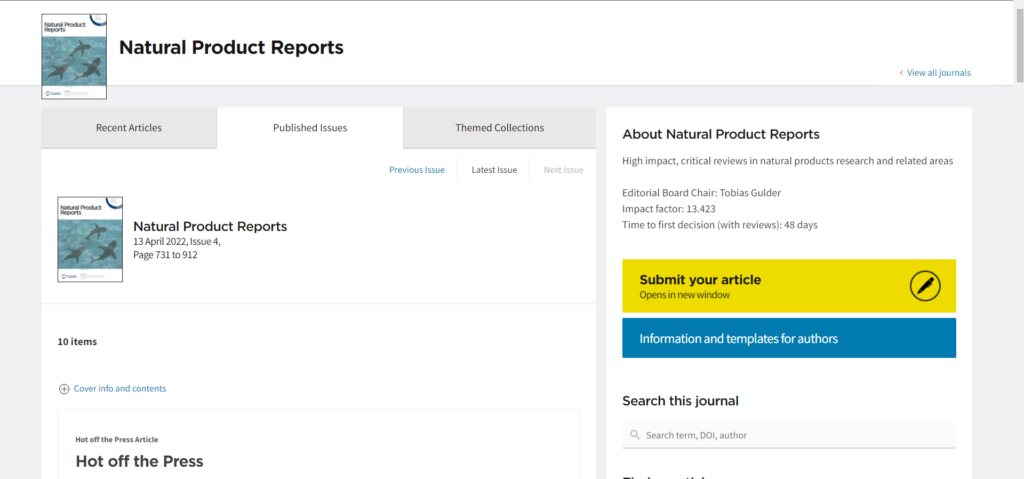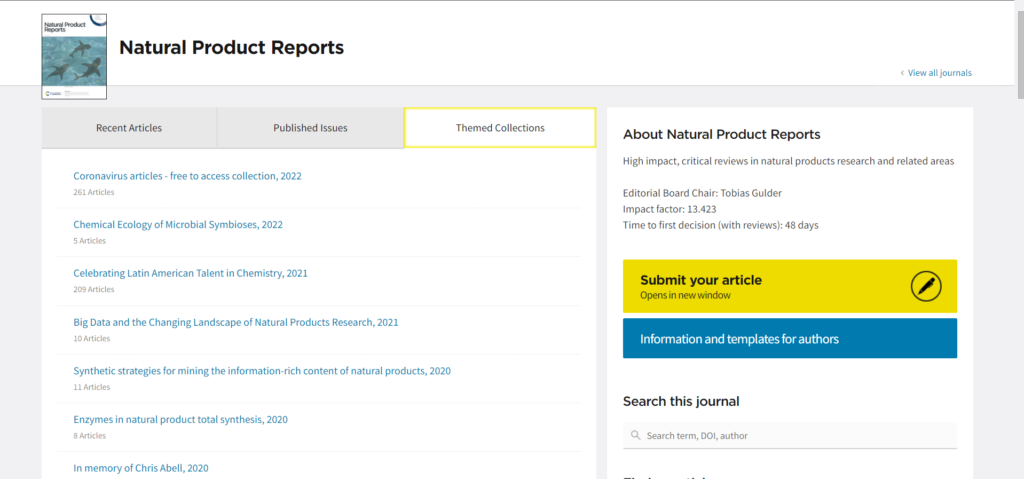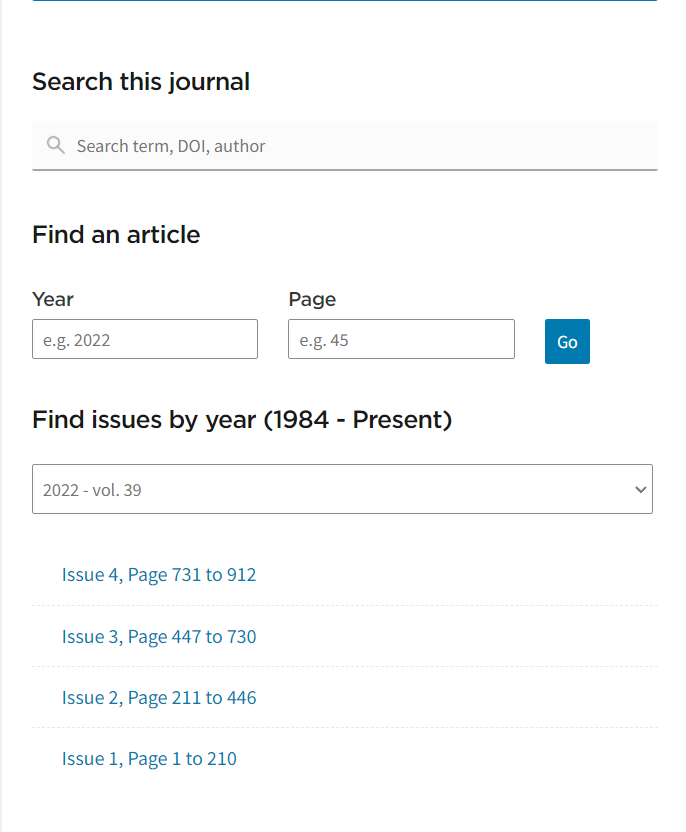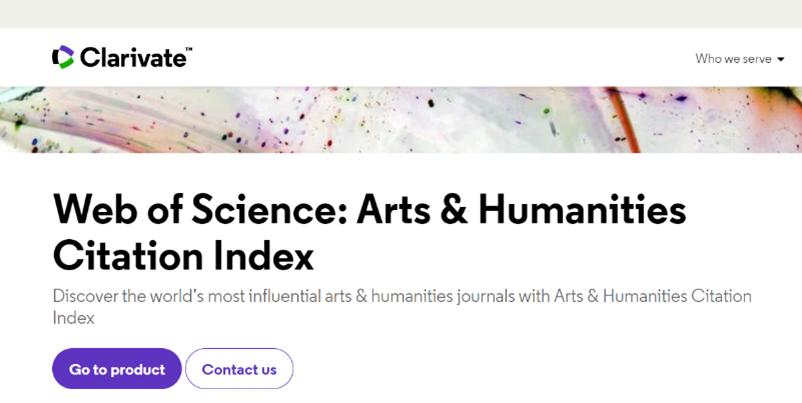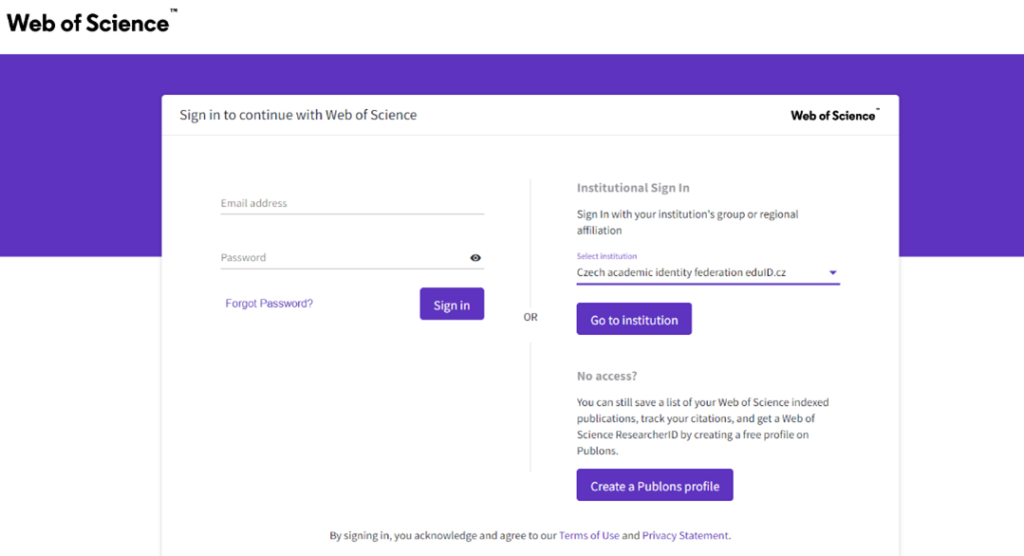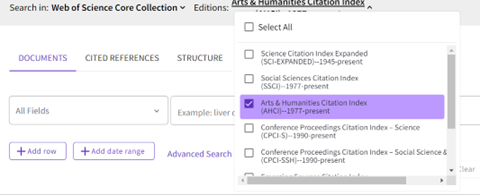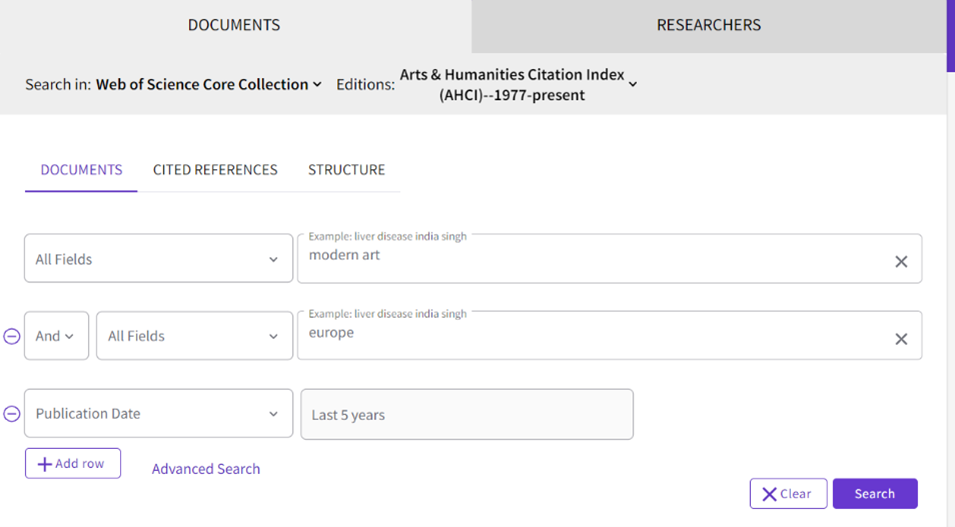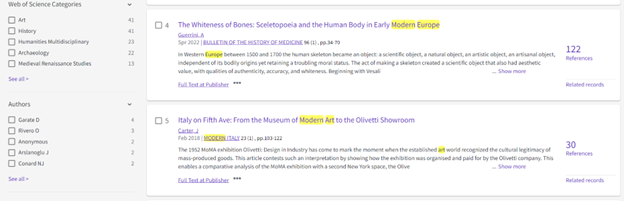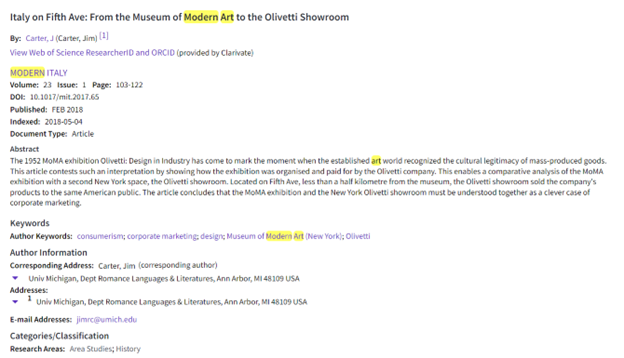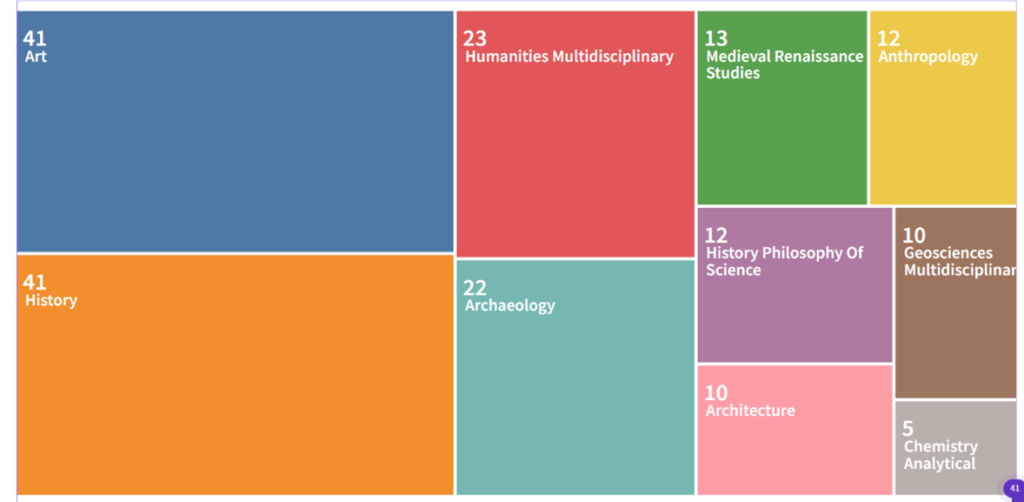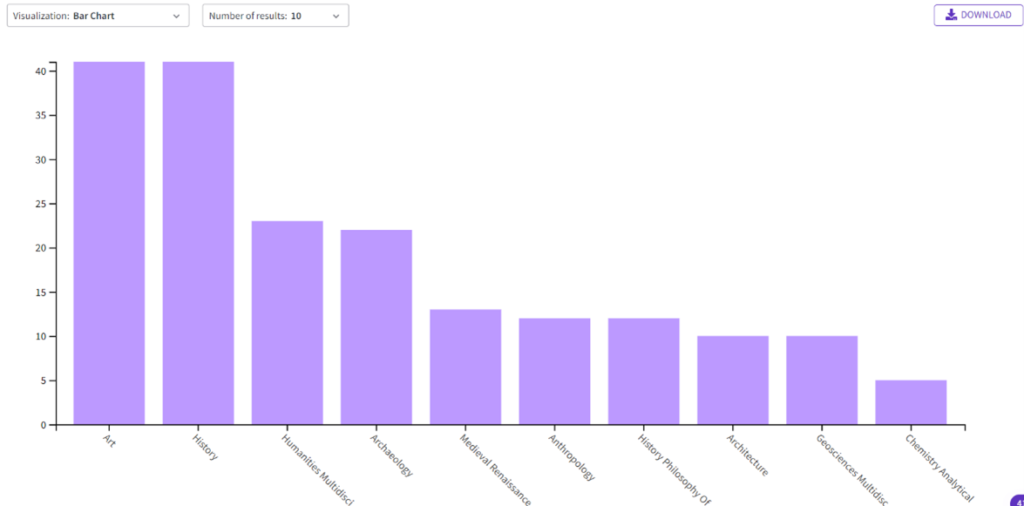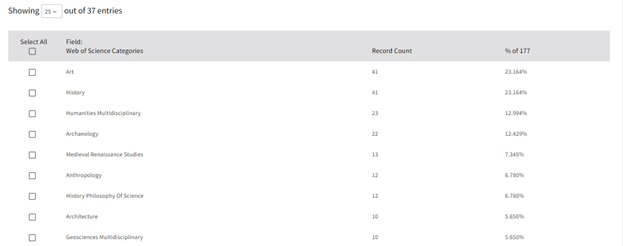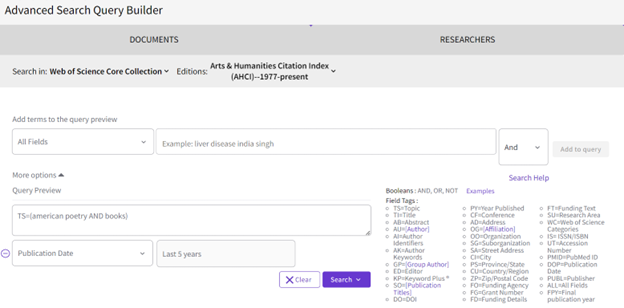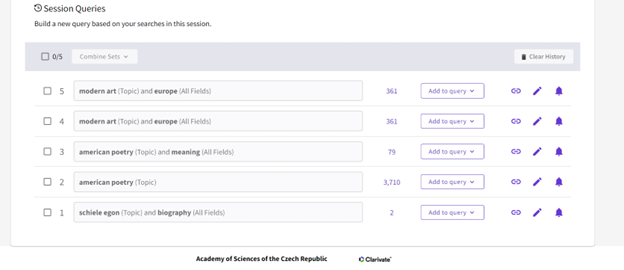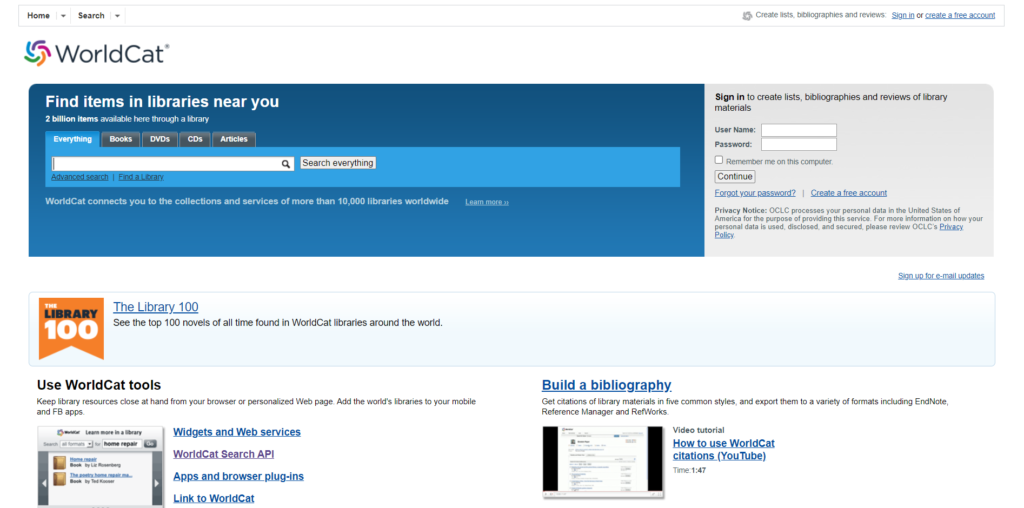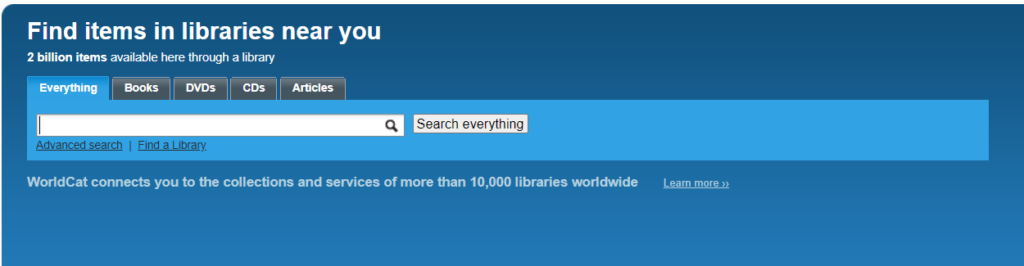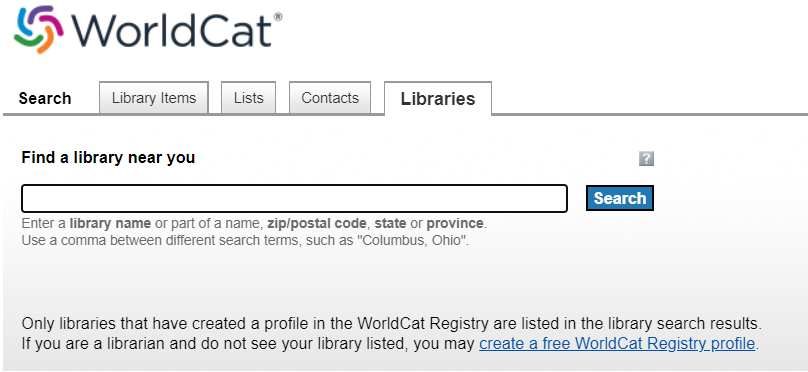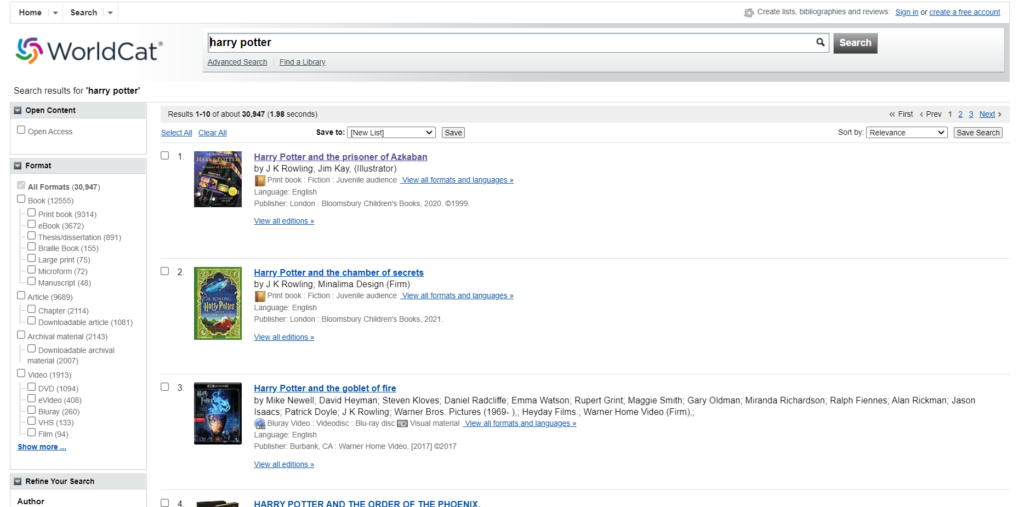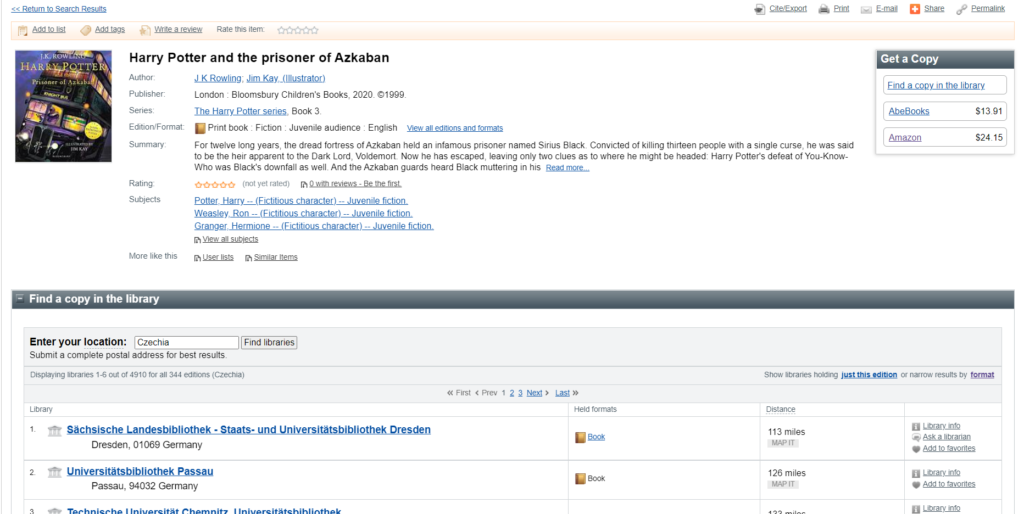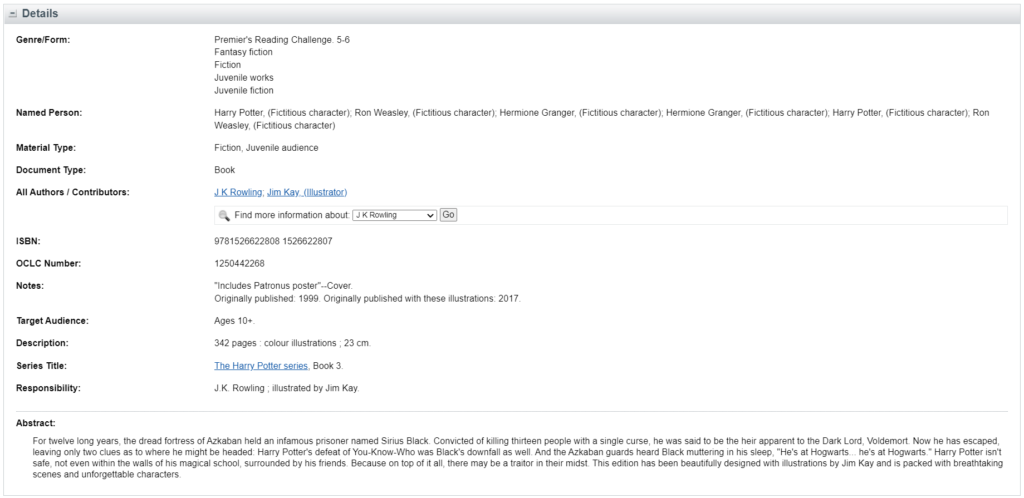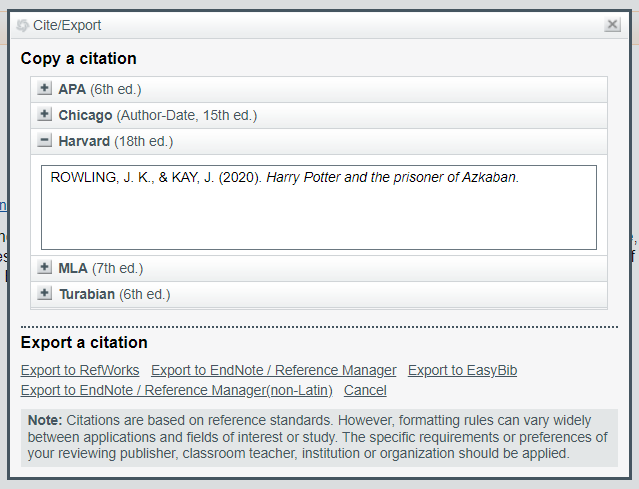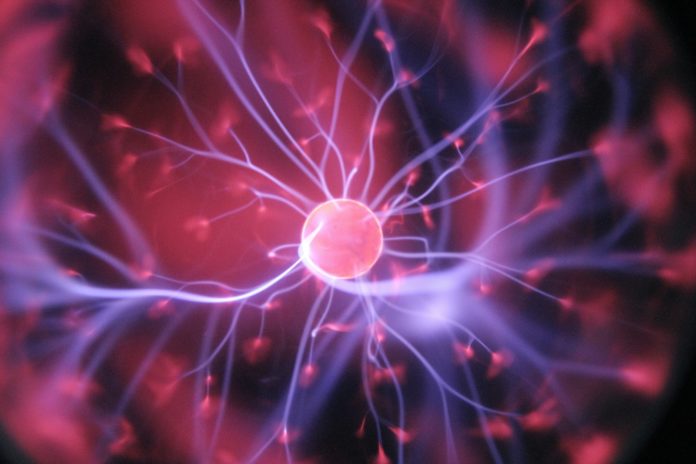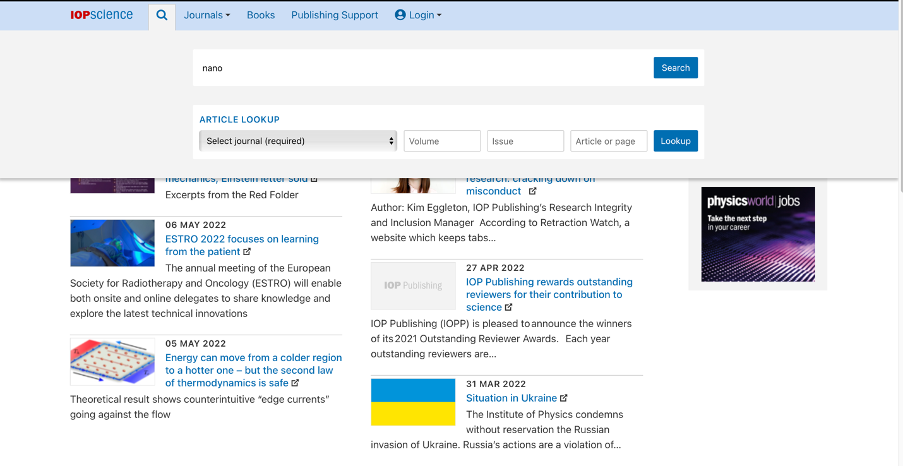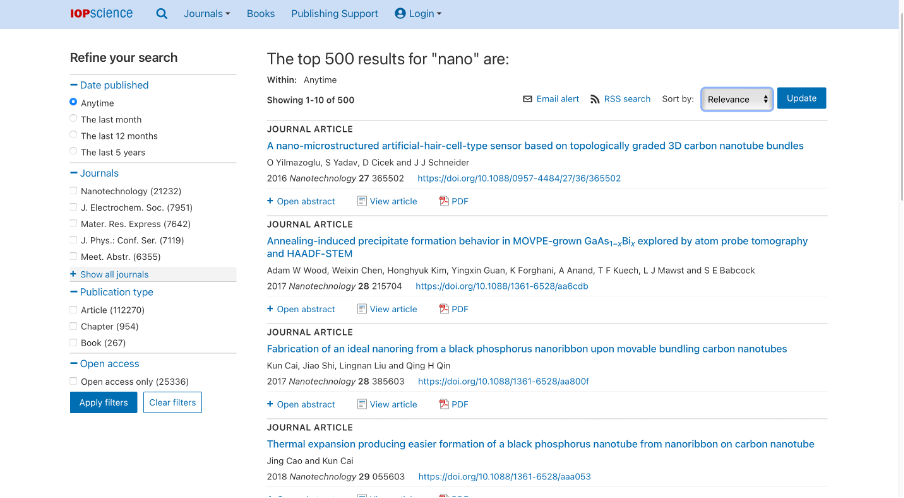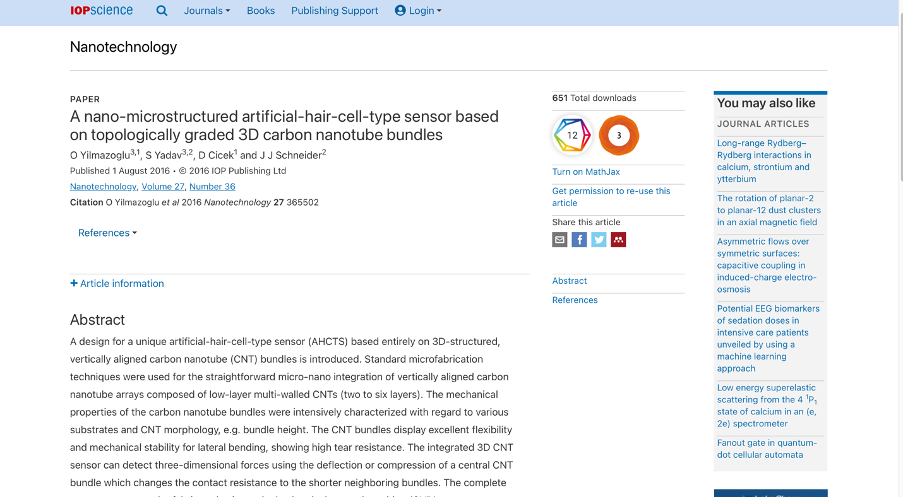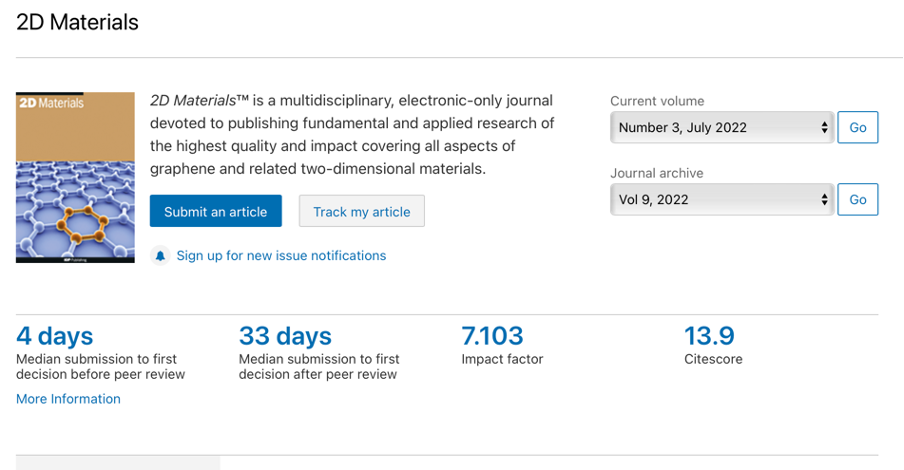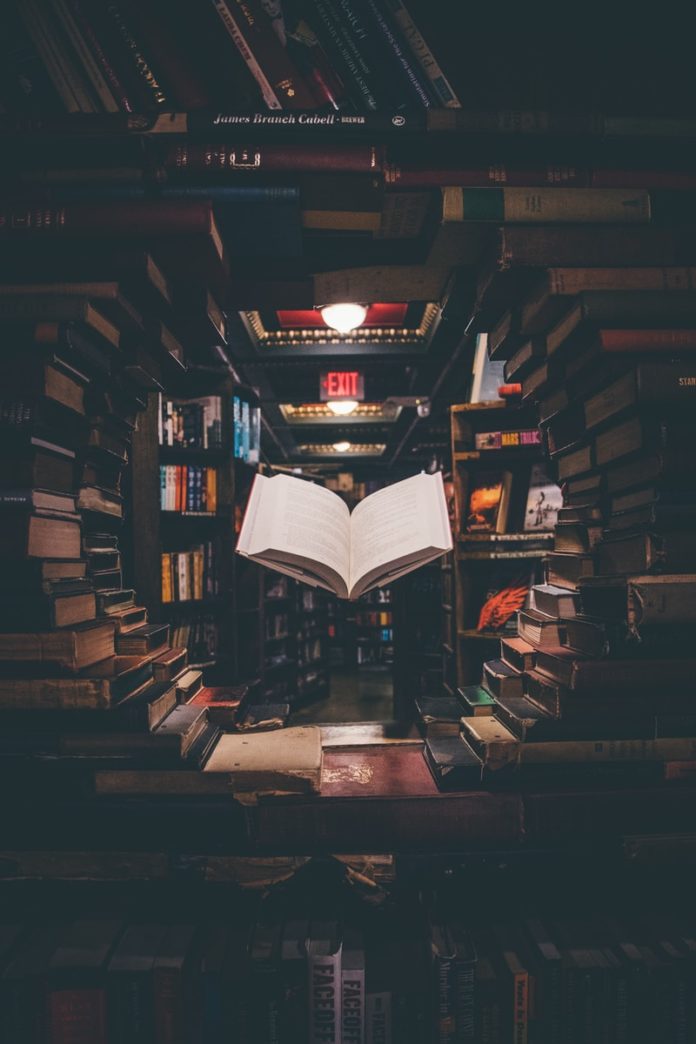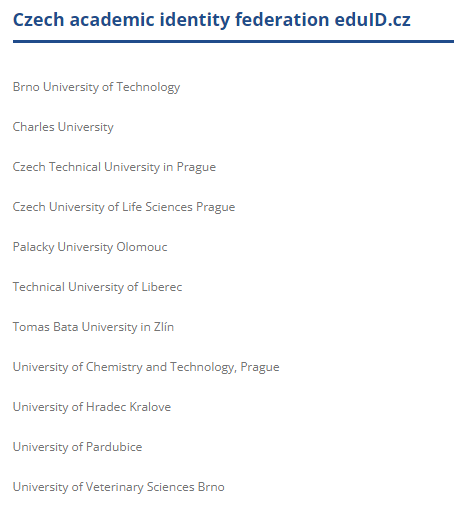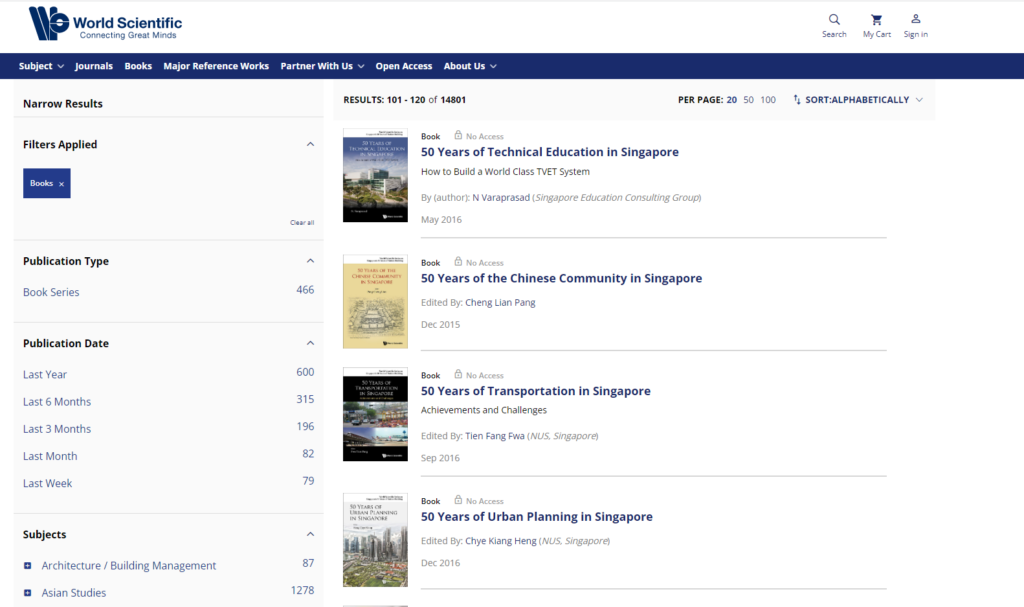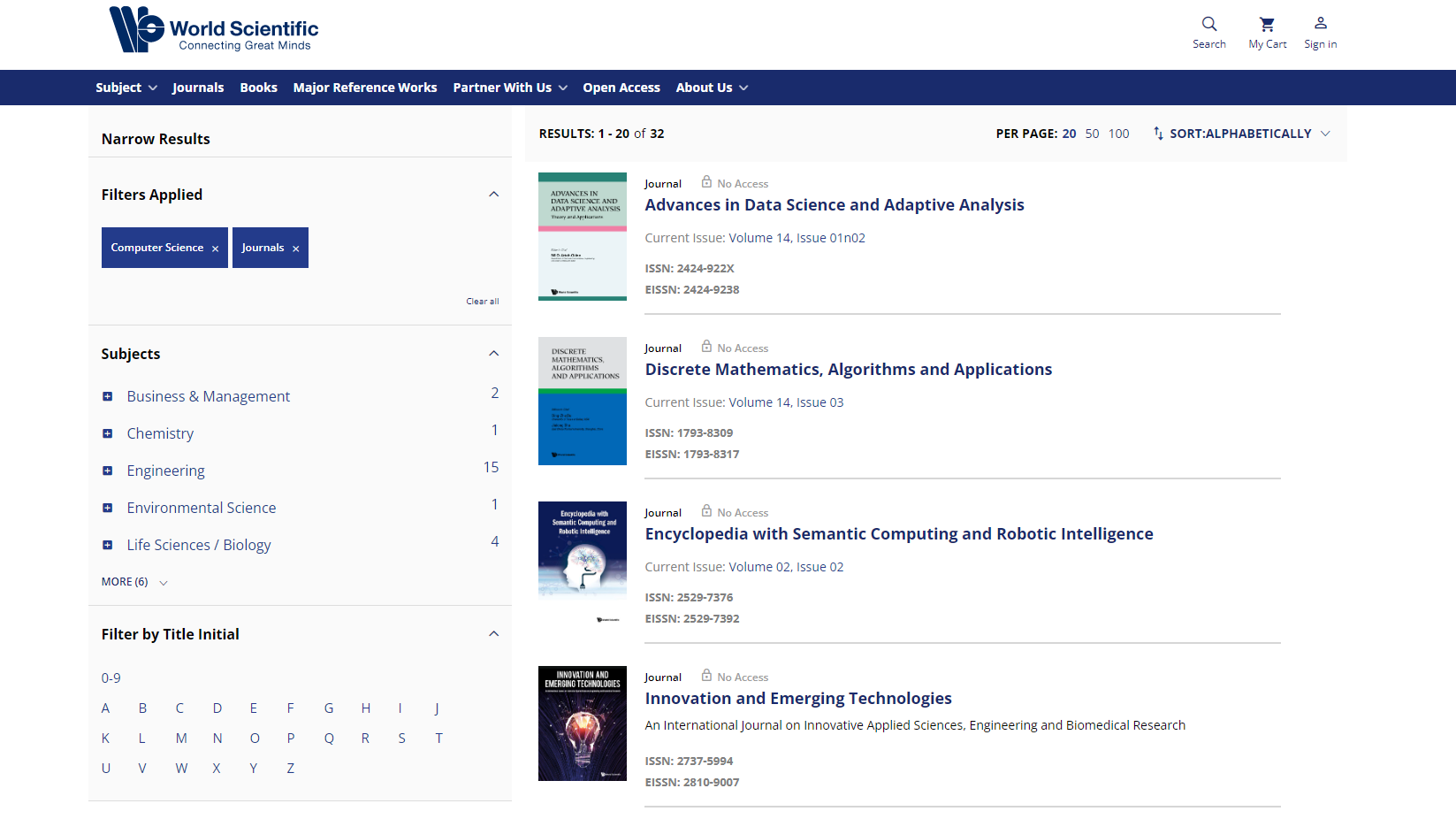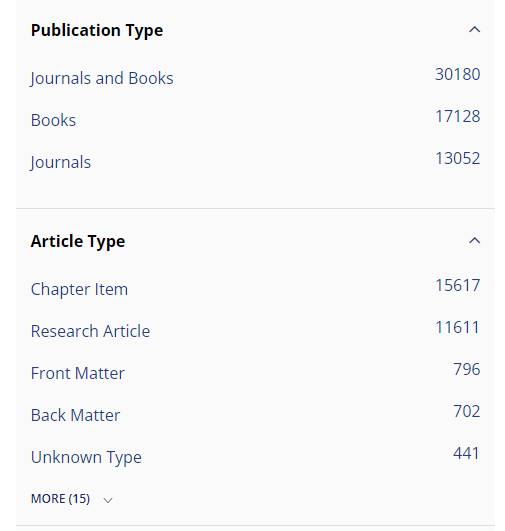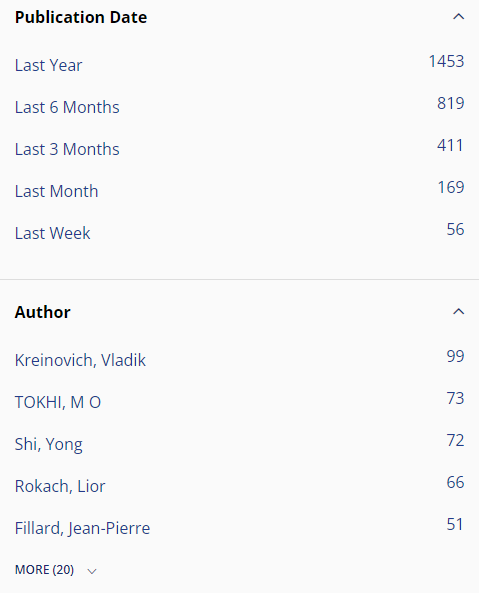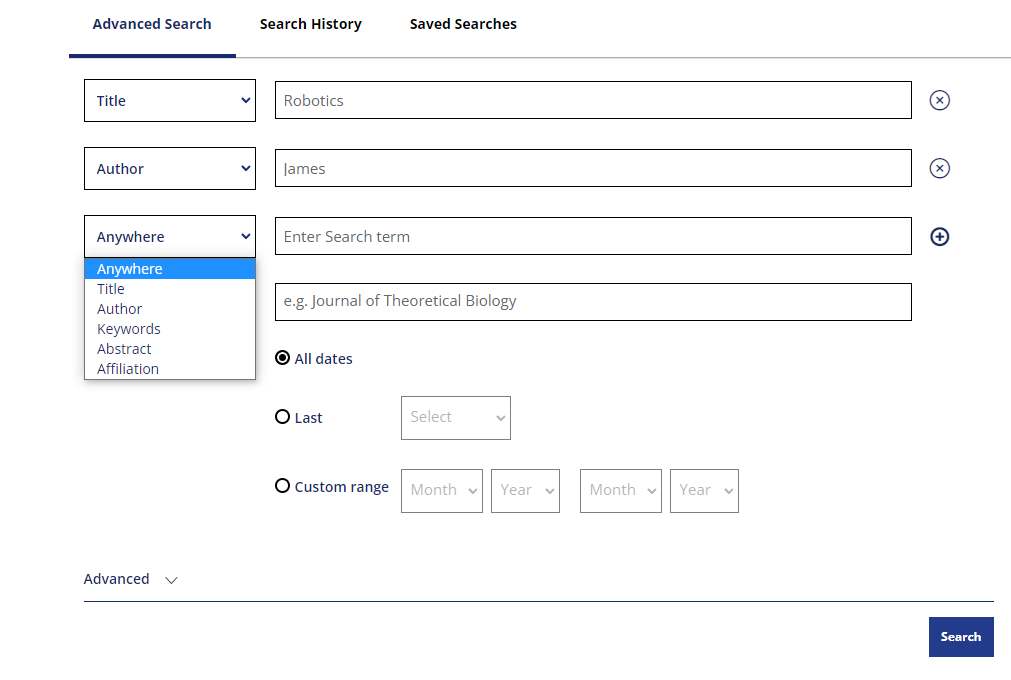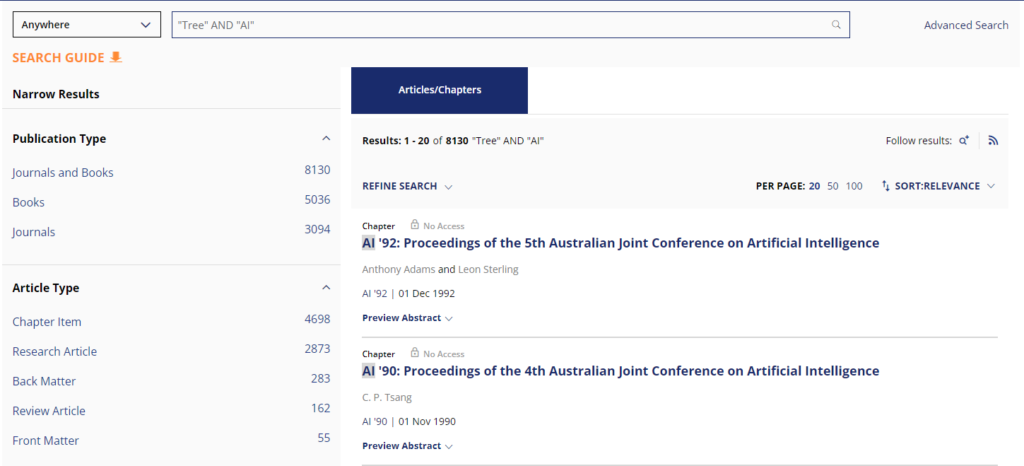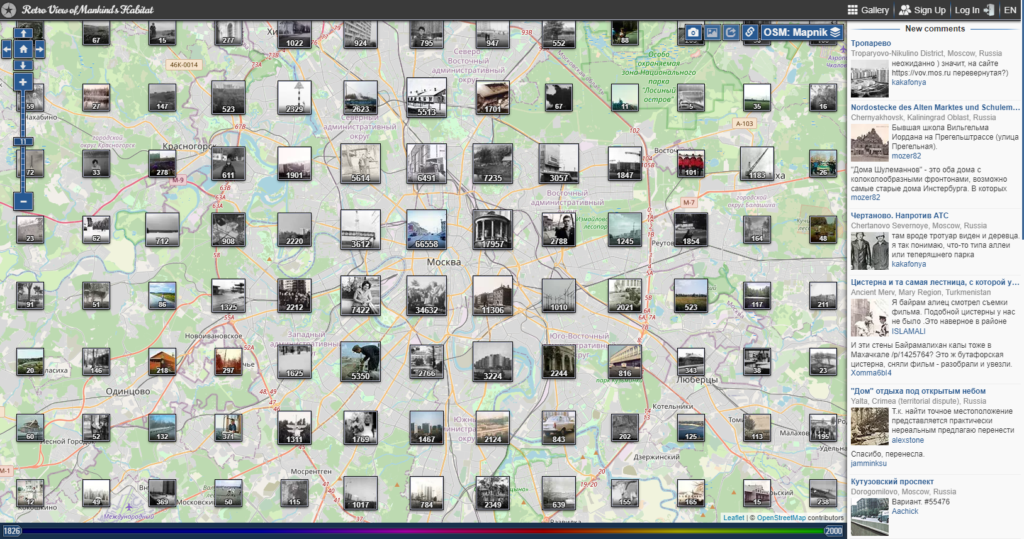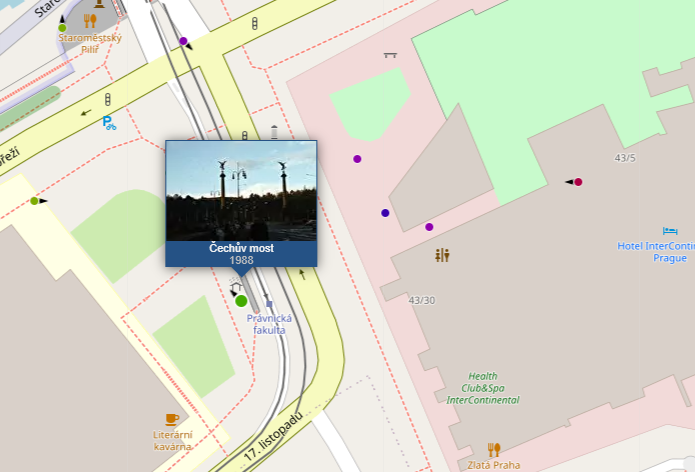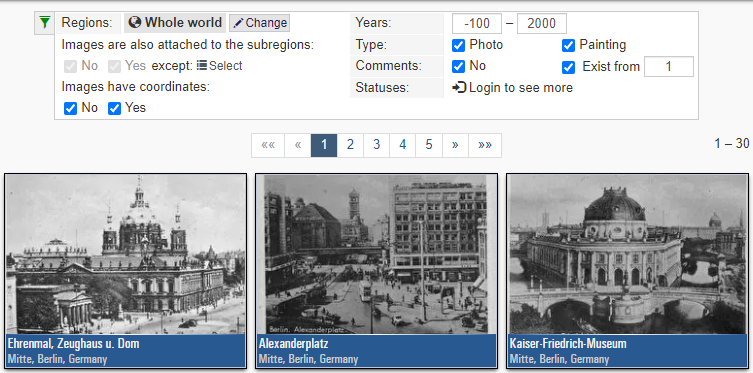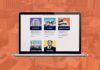Úvod
Všetci sme dnes súčasťou 21. storočia, ktoré je vyznačované neustálym pokrokom. Každý deň sa stretávame s novými technológiami, ktoré stále zjednodušujú a zefektívňujú náš život. Ak sa chceme o novinkách ohľadom týchto technológií dozvedieť čo najviac najpresnejších informácií, musíme ísť veľakrát až k samému zdroju, odkiaľ pochádzajú. Napríklad v prípade fyziky je hľadanie týchto zdrojov nevyhnutné, keďže ide o stále rozvíjajúci sa odbor, ktorý neustále prichádza s novými objavmi a výsledkami rôznych vedeckých výskumov. Práve k týmto objavom a výskumom sa dostaneme jedine vďaka publikáciám, ktoré nájdeme pomocou vyhľadávania v odborných žurnáloch. Veľakrát ide o konkrétny odbor fyziky, ktorý sa špecializuje na určitú oblasť.
Tento článok sa bude zaoberať vyhľadávaním v Optica publishing group, pôvodne nazývanej OSA publishing. Tá obsahuje publikácie, ktoré sú zamerané na výskum v oblasti optiky a fotoniky.
Predstavenie Optica publishing group
Optica publishing group je vydavateľstvo, ktoré ponúka najväčšie množstvo recenzovaného obsahu z optiky a fotoniky. Súčasťou tohto obsahu je 19 prestížnych publikácií a množstvo publikácií a príspevkov z viac ako 835 podujatí spolu so súvisiacimi videami. V kategórii optika ponúka žurnál tohto vydavateľstva najviac citácií článkov (38%) v porovnaní s ktorýmkoľvek iným vydavateľom v tejto kategórii za rok 2021. S viac ako 400 000 článkami, príspevkami z konferencií a videami predstavuje Optica publishing group celú škálu výskumu v oblasti optiky a fotoniky z celého sveta.
Veľké množstvo obsahu Optica publishing group je spoplatnené. Ak ste súčasťou Optica members, je cena jedného článku 15 dolárov. Pokiaľ nie ste súčasťou Optica members, je cena o dosť vyššia a to až 35 dolárov za článok. Avšak na ich stránkach sa nachádzajú aj články, ktoré sú zdarma a na stránkach Optica publishing group je možné sa registrovať.
Hlavná ponuka na stránke Optica publishing group
V tejto časti si predstavíme, čo obsahuje hlavná ponuka po návšteve domovskej stránky Optica publishing group. K článkom sa môžeme dostať viacerými spôsobmi.

Ako môžeme vidieť na priloženom obrázku č.1, v hlavnej ponuke sa môžeme prekliknúť na obsah Žurnálov, Konferencií alebo iných zdrojov. Taktiež sa rovno môžeme dostať k článkom, ktoré sme si označili ako obľúbené alebo ktoré sme navštívili ako posledné. Nad týmto výberom sa nachádza ešte vyhľadávač, ktorým môžeme vyhľadávať naprieč celou stránkou.
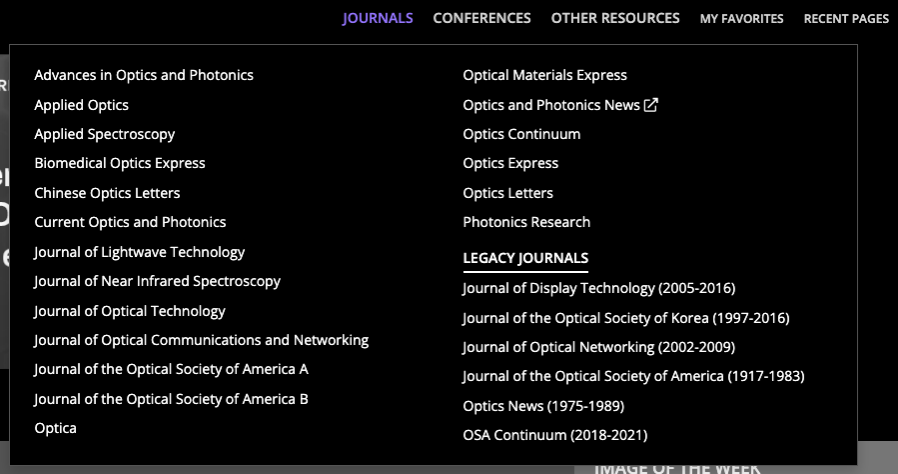
V časti žurnály je na výber 19 prestížnych publikácií spolu so 7 historickými žurnálmi, ktoré sa v minulosti prestali vydávať. Pre túto recenziu sme si vybrali prvý žurnál z tohto zoznamu zobrazenom na obrázku č.2 a to Advances in Optics and Photonics (v preklade: Pokrok v optike a fotonike).
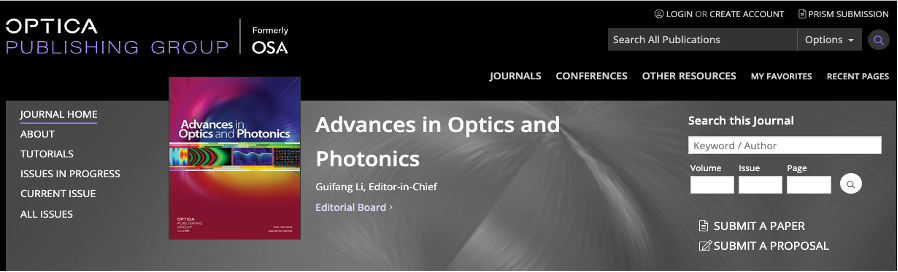
Po prekliknutí na stránku daného žurnálu máme na výber z ďalších možností. V časti informácie o danom žurnály nájdeme základný popis spolu so zoznamom editorov daného žurnálu. V časti tutoriály nájdeme návody publikované v tomto žurnály, týkajúce sa témy optiky a fotoniky. Ďalej si môžeme prečítať o vydaniach, ktoré sú vo fáze tvorby. Nakoniec sa dostávame k aktuálnemu vydaniu alebo sa môžeme prekliknúť k všetkým dostupným vydaniam za históriu tohto žurnálu.
Ako môžeme vidieť na obrázku č. 3, tak vpravo sa nachádza aj možnosť vyhľadávania v danom žurnále. Je možné vyhľadávať podľa kľúčového slova alebo autora, zväzku, vydania alebo konkrétneho čísla stránky. Po vyplnení aspoň jedného z týchto štyroch polí sa nájde požadovaný článok. Tieto polia môžu byť vyplnené samostatne, ale s vyplnením každého ďalšieho poľa sa vyhľadávanie upresňuje.
Ako bolo už bolo spomenuté vyššie, na stránkach Optika publishing group je možné sa dostať aj k obsahu z rôznych konferencií na tému optika a fotonika. Tento obsah je tvorený video záznamami z konferencií ako aj doprovodnými článkami, ktoré z týchto konferencií vychádzajú. Čitateľ sa teda aj týmto spôsobom môže dozvedieť o najnovších trendoch, objavoch a výskumoch z tohto odvetvia.
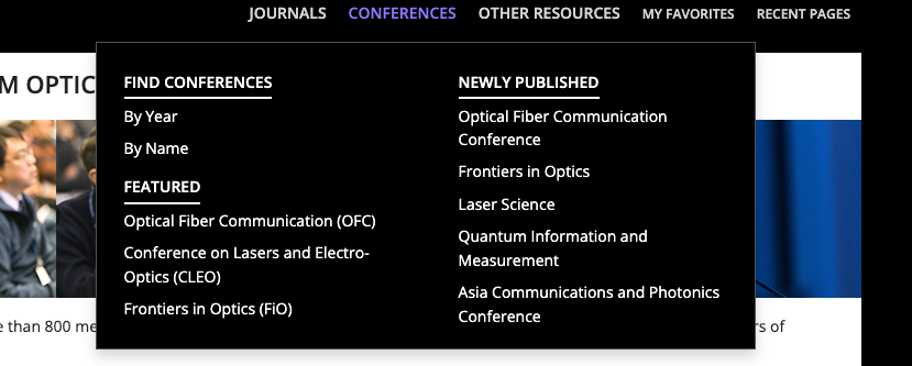
Na obrázku č. 4 môžeme vidieť ponuku, ktorá sa zobrazí po kliknutí na možnosť konferencie. Buď môžeme hľadať konkrétne konferencie na základe roku a názvu alebo nám vydavateľstvo ponúka nimi odporúčané či najnovšie pridané konferencie.
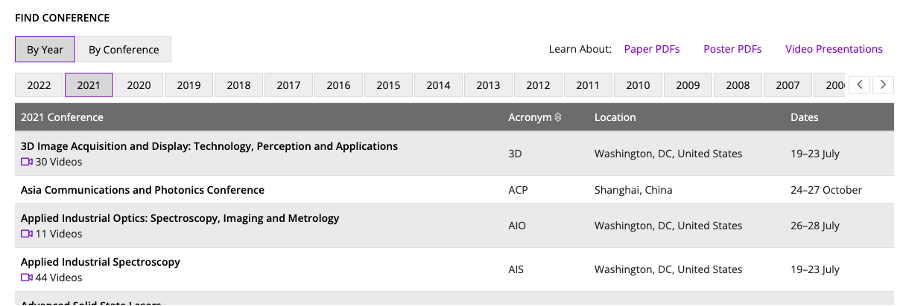
Ak chceme vyhľadávať konferencie podľa roku, máme k dispozícii číselník s jednotlivými rokmi od roku 1975 až po súčasnosť. Napríklad pri výbere roku 2021 z obrázku č. 5 sa zobrazí názov konferencie, počet videí, ktoré sa ku nej viažu, akronym, lokácia konania a presné dátumy, kedy sa konala.
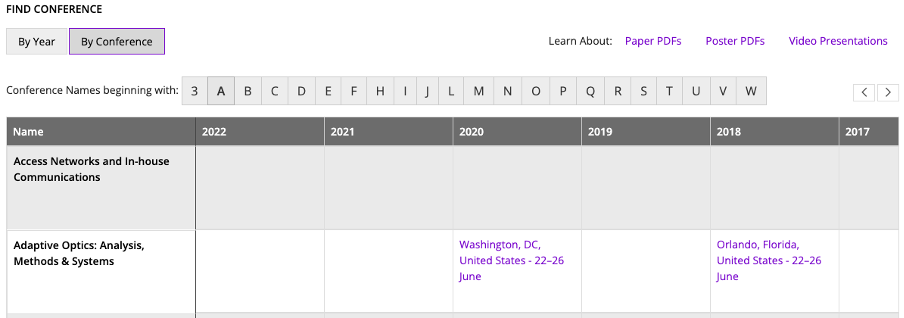
Môžeme vyhľadávať konferencie aj podľa mena. Na obrázku č. 6 je vidieť, že sa dá vyhľadávať na základe začiatočných písmen. Po kliknutí na konkrétne písmeno dostaneme zoznam konferencií spolu s miestom a dátumom konania v jednotlivých rokoch od roku 1975.
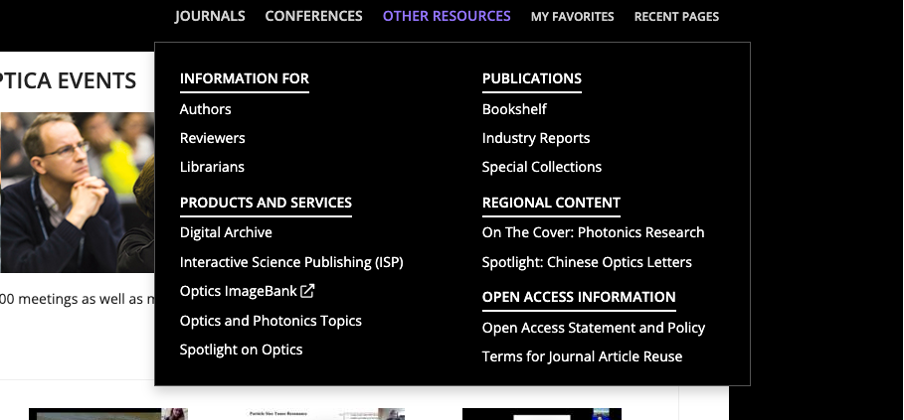
Poslednou významnou časťou ponuky je časť s názvom iné zdroje, ktorá obsahuje najmä informácie pre autorov, recenzentov a knihovníkov. Ďalej obsahuje informácie k produktom a službám, publikáciám, regionálnemu obsahu a otvorenému prístupu k informáciám.
Rozšírené vyhľadávanie v databáze vydavateľstva
Ak čitateľ nenašiel to, čo hľadal v hlavnej ponuke, ktorá bola predstavená vyššie, má možnosť nájsť hľadaný článok pomocou rozšíreného vyhľadávania. Tu môže čitateľ upravovať rôzne podmienky, na základe ktorých vydavateľstvo ponúkne vhodné výsledky.
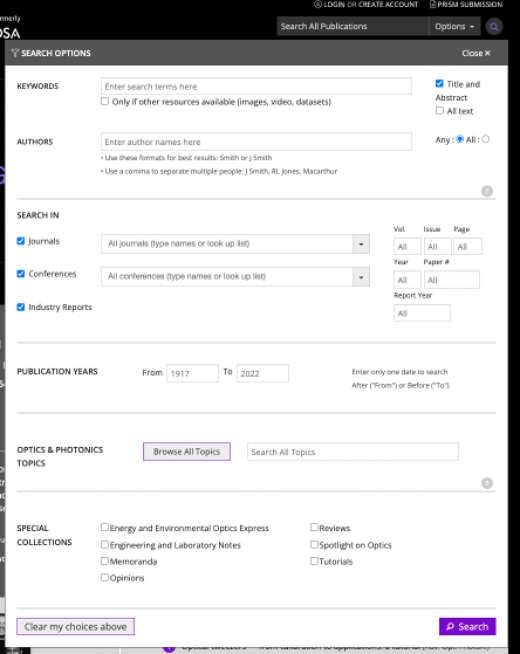
Ako môžeme vidieť (obrázok č. 8), formulár na vyhľadávanie sa skladá z niekoľkých častí.
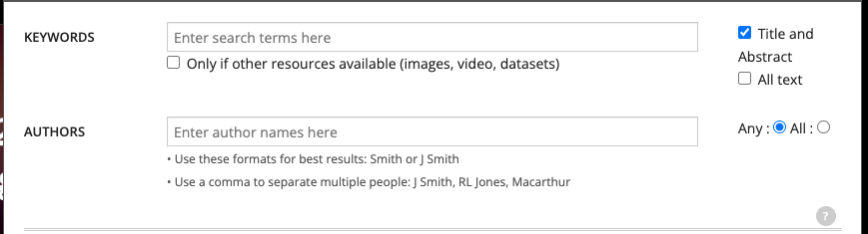
V časti viditeľnej na obrázku č. 9, môžeme vkladať kľúčové slová. Taktiež sa dá zaškrtnúť, či chceme aby systém hľadal dané slová len v názve a abstrakte alebo v celom texte, prípadne či nám stačí len článok alebo výsledky musia okrem článku obsahovať aj obrázky, videá a datasety. Ďalšou možnosťou je upresniť hľadanie podľa mien autorov. Tu sa dá rovnako upresniť zaškrtnutím, či výsledok musí obsahovať všetky vyhľadávané mená alebo stačí len jedno z nich.
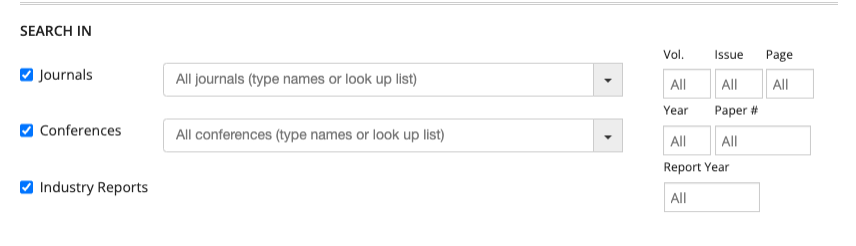
V ďalšej časti upresňujeme na základe zaškrtnutia, či chceme vyhľadávať podľa žurnálu, konferencie alebo správy z odvetvia. Pri žurnáloch môžeme upresniť aj konkrétne, v ktorých žurnáloch chceme vyhľadávať a o aký zväzok, vydanie alebo stránku žurnálu sa má jednať. Pri konferenciách vieme upresniť názov, rok a číslo článku, pri správach z odvetvia je to rok vydania.

Znovu tu máme ďalšiu možnosť upresnenia zobrazenia výsledkov, a to v akom rozmedzí od – do v rokoch boli dané publikácie vydané.

Zaujímavou a určite veľmi dôležitou časťou rozšíreného vyhľadávania je upresnenie témy publikácií, ktorú chceme hľadať. Ak teda vôbec nevieme, aké kľúčové slová použiť alebo nepoznáme žiadnych autorov, či iné upresňujúce informácie, stále môžeme vyhľadať všetky publikácie, ktoré spadajú pod určité témy v oblasti optiky a fotoniky.
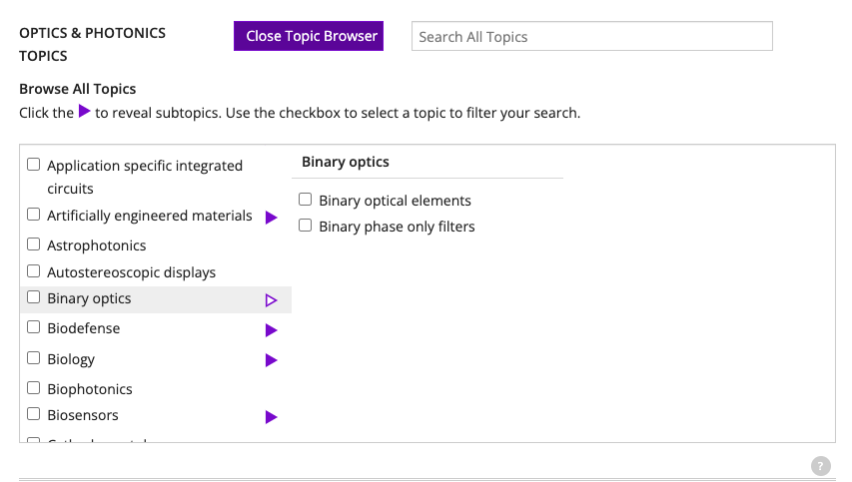
Tému môžeme buď vpísať do priloženého vyhľadávača alebo môžeme konkrétne témy a podtémy zaškrtávať v možnosti prehľadať všetky témy.
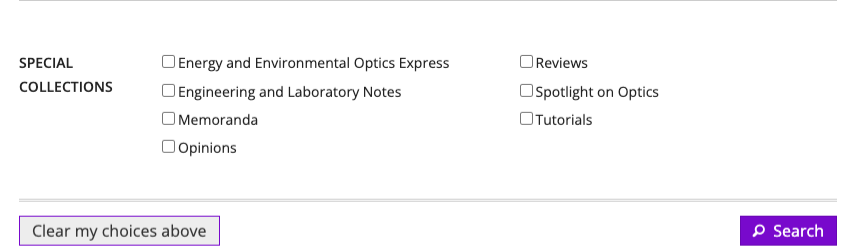
Poslednou časťou, kde môžeme upresniť výsledky hľadania, je časť špeciálne kolekcie, kde je na výber 7 možností, a to:
- Energetický a Environmentálny optický expres
- Technické a laboratórne poznámky
- Memoranda
- Názory
- Recenzie
- Pozornosť venovaná optike
- Tutoriály
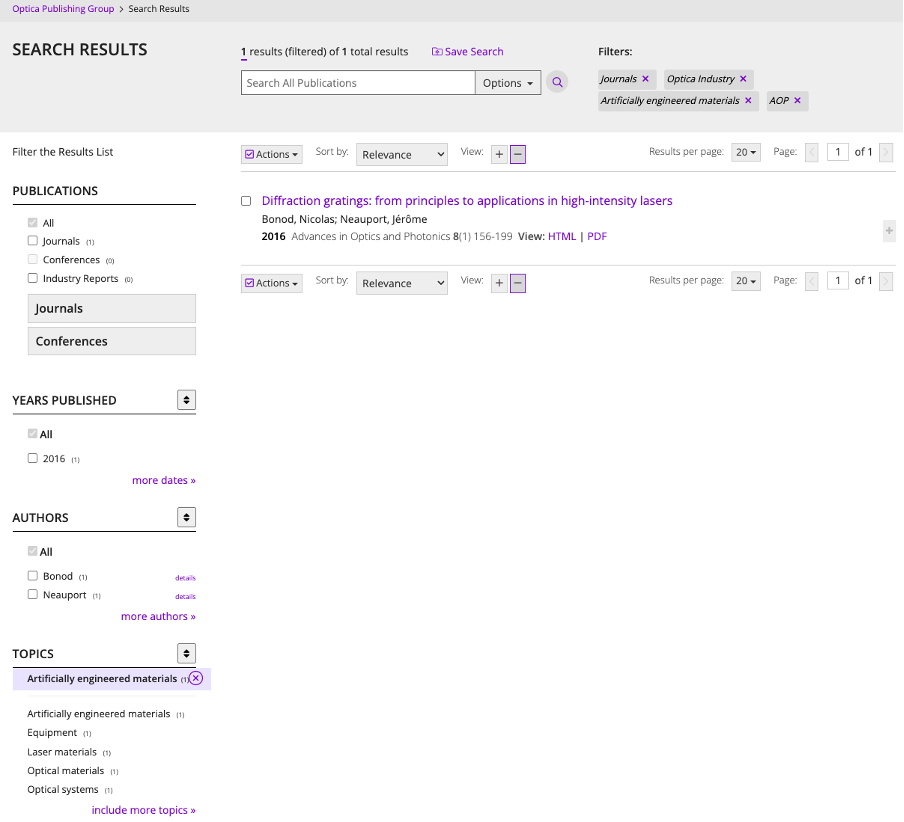
Na obrázku č. 15, môžeme vidieť výsledky nášho vyhľadávania, ktoré odpovedajú zadaným parametrom. Tieto výsledky si môžeme buď zoradiť podľa relevancie, abecedne alebo množstva citácií, ktoré obsahujú. Na ľavej strane máme ešte filter, kde vieme dodatočne vyfiltrovať nájdené výsledky. Znova môžeme filtrovať podľa toho, odkiaľ publikácia pochádza, to znamená zo žurnálu, konferencie alebo správy z odvetvia. Taktiež môžeme filtrovať podľa roku vydania. Tu je aj vidieť číslo, koľko výsledkov sa v danom roku nachádza. Ďalej sa nám zobrazí filter podľa autorovho priezviska, kde si vieme zobraziť všetkých autorov, ktorých naše výsledky obsahujú. A nakoniec stránka obsahuje podobný filter s témami výsledkov, kde si môžeme zobraziť všetky témy, ktoré naše výsledky obsahujú a dodatočne vyfiltrovať výsledky zaškrtnutím konkrétnych tém.
Záver
Vydavateľstvo Optica publishing group sa špecializuje na odvetvie optiky a fotoniky, z ktorého ponúka obrovské množstvo kvalitných publikácií a záznamov z konferencií. Disponujú web stránkou, ktorá je vizuálne príjemná ale hlavne prehľadná. Stránka a jej obsah je preto vhodná pre širokú verejnosť ale najmä študentov medicíny a fyziky, ktorí sa tu môžu dopátrať k veľmi zaujímavým a unikátnym zdrojom, pre ich odborné práce a štúdium. Miernou nevýhodou však môže byť množstvo plateného obsahu, ktorého cena je z môjho pohľadu celkom vysoká a pre väčšinu študentov pridrahá.
Systém vyhľadávania publikácií tohto vydavateľstva, ktorý je priamo na ich stránke je prehľadný a efektívny. V rozšírenom vyhľadávaní sme schopní dostatočne vyšpecifikovať, čo majú výsledky hľadania obsahovať. Zároveň môžeme dodatočne vyfiltrovať nájdené výsledky. Aj vďaka tomu sme schopní dostať sa k relevantným a zaujímavým zdrojom v takto špecifickom odvetví, ako je optika a fotonika.
Zdroje
[1] Optica publishing group. Opg.optica [online]. [cit. 2022-05-07]. Dostupné z: https://opg.optica.org/
Zoznam obrázkov
Obrázok 1: Hlavička webstránky obsahujúca logo, nástroj na vyhľadávanie a hlavnú ponuku [zdroj obrázku: autor , dostupné z: https://opg.optica.org]
Obrázok 2: Ponuka žurnálov vydavateľstva [zdroj obrázku: autor, dostupné z: https://opg.optica.org]
Obrázok 3: Zobrazenie konkrétneho žurnálu a možnosť vyhľadávania v tomto žurnály [zdroj obrázku: autor, dostupné z: https://opg.optica.org/aop/home.cfm]
Obrázok 4: Zobrazenie možnosti vyhľadávania podľa roku a názvu koferencie, odporučané a nové konferencie [zdroj obrázku: autor, dostupné z: https://opg.optica.org]
Obrázok 5: Vyhľadávanie konferencie podľa roku konania [zdroj obrázku: autor, dostupné z: https://opg.optica.org/conferences.cfm]
Obrázok 6: Vyhľadávanie konferencie podľa začiatočného písmena [zdroj obrázku: autor, dostupné z: https://opg.optica.org/conferences.cfm]
Obrázok 7: Zobrazenie ponuky iných zdrojov [zdroj obrázku: autor, dostupné z: https://opg.optica.org]
Obrázok 8: Rozšírené možnosti vyhľadávania [zdroj obrázku: autor, dostupné z: https://opg.optica.org]
Obrázok 9: Vyhľadávanie podľa kľúčových slov alebo mena autora [zdroj obrázku: autor, dostupné z: https://opg.optica.org]
Obrázok 10: Vyhľadávanie podľa toho či je publikácia v žurnále, z konferencie alebo správy z odvetvia [zdroj obrázku: autor, dostupné z: https://opg.optica.org]
Obrázok 11: Vyhľadávanie podľa roku v ktorom bola publikácia zverejnená [zdroj obrázku: autor, dostupné z: https://opg.optica.org]
Obrázok 12: Vyhľadávanie podľa tém, ktoré má publikácia zastrešovať [zdroj obrázku: autor, dostupné z: https://opg.optica.org]
Obrázok 13: Zoznam tém, ktoré sú pre filtráciu k dispozícii [zdroj obrázku: autor, dostupné z: https://opg.optica.org]
Obrázok 14: Vyhľadávanie podľa špeciálnej kolekcie [zdroj obrázku: autor, dostupné z: https://opg.optica.org]
Obrázok 15: Dodatočná filtrácia nájdených výsledkov [zdroj obrázku: autor, dostupné z: https://opg.optica.org]